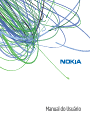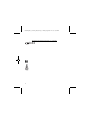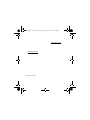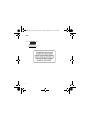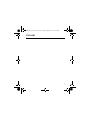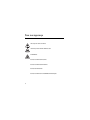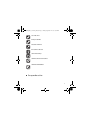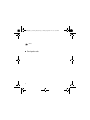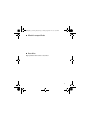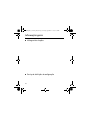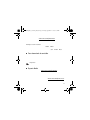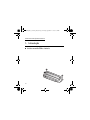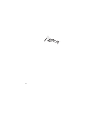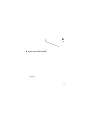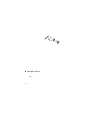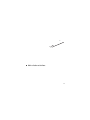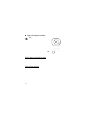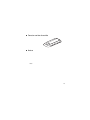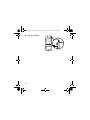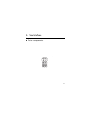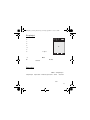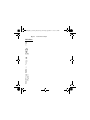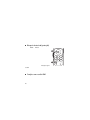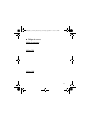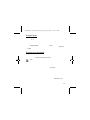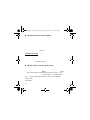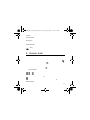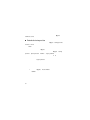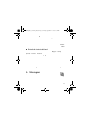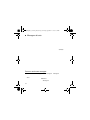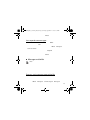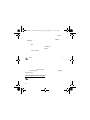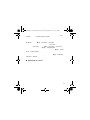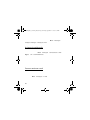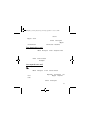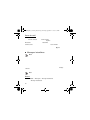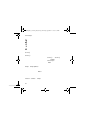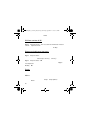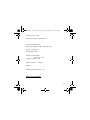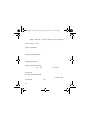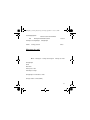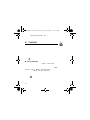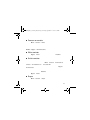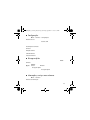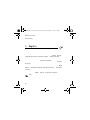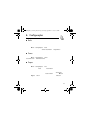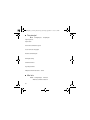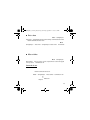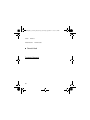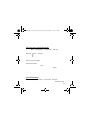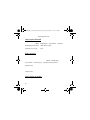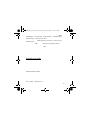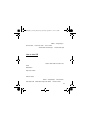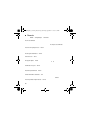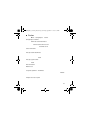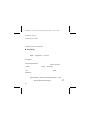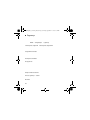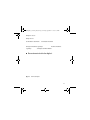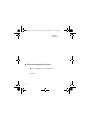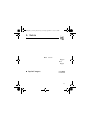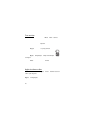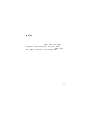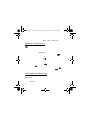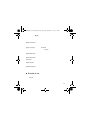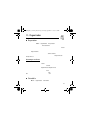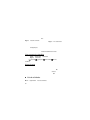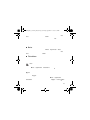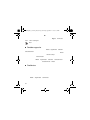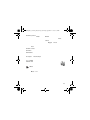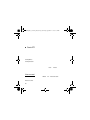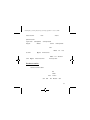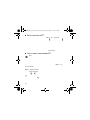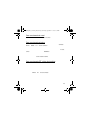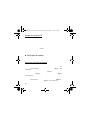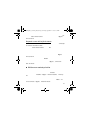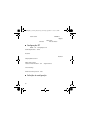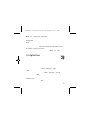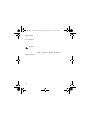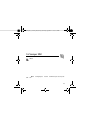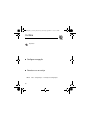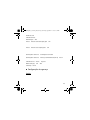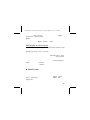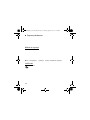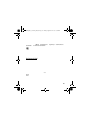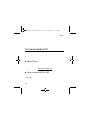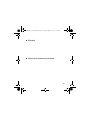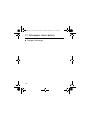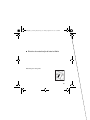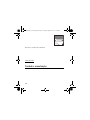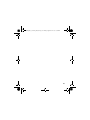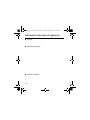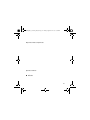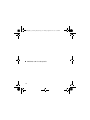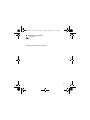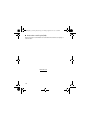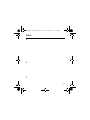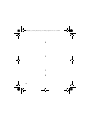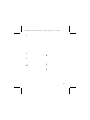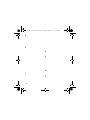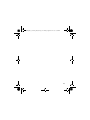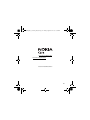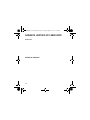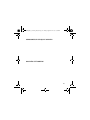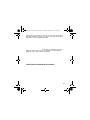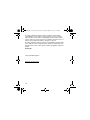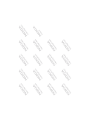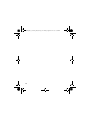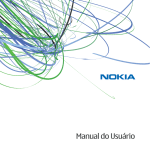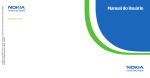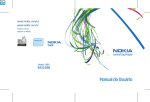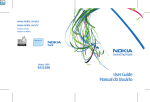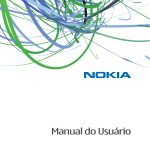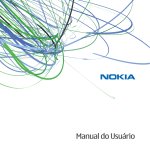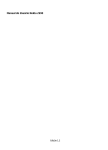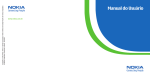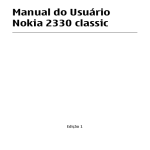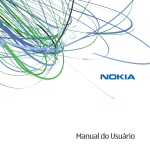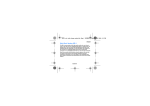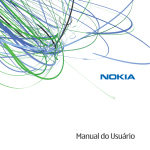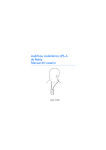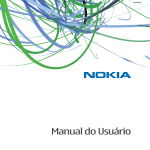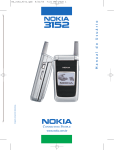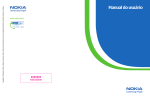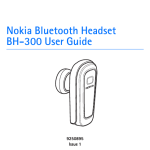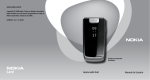Download Manual do Usuário Nokia 3555
Transcript
Manual do Usuário
Manual do Usuário Nokia 3555
9201640
Edição nº1
3555.PT_BRv1_9201640_UG.book Page 2 Friday, September 21, 2007 6:04 PM
DECLARAÇÃO DE CONFORMIDADE
A NOKIA CORPORATION declara, neste instrumento, que o produto RM-270 está
em conformidade com as exigências básicas e outras disposições relevantes da
Diretiva 1999/5/EC. Para obter uma cópia da Declaração de Conformidade, acesse
o site, em inglês, http:// www.nokia.com/phones/declaration_of_conformity/.
0434
© 2007 Nokia. Todos os direitos reservados.
Nokia, Nokia Connecting People, Visual Radio e NaviTM são marcas registradas ou não da Nokia
Corporation. Outros nomes de produto e empresa mencionados neste manual podem ser marcas
comerciais ou marcas registradas de seus proprietários. Nokia tune é uma marca sonora da
Nokia Corporation.
É proibida a reprodução, transferência, distribuição ou armazenamento, no todo ou em parte, do
conteúdo deste documento, de qualquer forma, sem a prévia autorização da Nokia Corporation.
Patente dos EUA nº 5818437 e outras patentes pendentes. Direitos autorais (C) do software de
entrada de texto previsto T9 1997-2007. Tegic Communications, Inc. Todos os direitos reservados.
Inclui software criptográfico RSA BSAFE ou software de protocolo de segurança
da RSA Security.
Java é uma marca comercial da Sun Microsystems, Inc.
2
3555.PT_BRv1_9201640_UG.book Page 3 Friday, September 21, 2007 6:04 PM
Este produto é licenciado sob uma Licença da Carteira de Patentes Visuais MPEG-4 (i) para uso
pessoal e não comercial relacionado a informações codificadas de acordo com o Padrão Visual
MPEG-4, para um consumidor envolvido em atividades pessoais e não comerciais e (ii) para uso
relacionado a vídeos MPEG-4, contanto que estes sejam fornecidos por um provedor de vídeo
licenciado. Nenhuma licença será oferecida ou inferida com relação a qualquer outro uso.
Informações adicionais, incluindo as relacionadas a usos promocionais, comerciais e internos,
poderão ser obtidas da MPEG LA, LLC. Consulte o site, em inglês, http://www.mpegla.com.
This product is licensed under the MPEG-4 Visual Patent Portfolio License (i) for personal and
noncommercial use in connection with information which has been encoded in compliance with
the MPEG-4 Visual Standard by a consumer engaged in a personal and noncommercial activity
and (ii) for use in connection with MPEG-4 video provided by a licensed video provider. No license
is granted or shall be implied for any other use. Additional information, including that related
to promotional, internal, and commercial uses, may be obtained from MPEG LA, LLC.
See http://www.mpegla.com.
A Nokia adota uma política de desenvolvimento contínuo. A Nokia reserva-se o direito de fazer
alterações e melhorias em qualquer dos produtos descritos neste documento sem aviso prévio.
NO LIMITE PERMITIDO PELA LEI APLICÁVEL, NEM A NOKIA NEM QUALQUER DE SEUS LICENCIANTES
SERÃO, EM HIPÓTESE ALGUMA, RESPONSÁVEIS POR QUAISQUER PERDAS DE DADOS OU GANHOS,
INCLUINDO DANOS EXTRAORDINÁRIOS, INCIDENTAIS, CONSEQÜENTES OU INDIRETOS, SEJA
QUAL FOR A CAUSA.
O CONTEÚDO DESTE DOCUMENTO É FORNECIDO "NO ESTADO EM QUE SE ENCONTRA". SALVO
NOS CASOS EM QUE A LEI EM VIGOR O EXIJA, NENHUMA GARANTIA, DE QUALQUER ESPÉCIE,
EXPRESSA OU IMPLÍCITA, INCLUINDO, PORÉM NÃO LIMITADA, ÀS GARANTIAS IMPLÍCITAS DE
COMERCIALIZAÇÃO E APTIDÃO PARA UMA FINALIDADE ESPECÍFICA, SERÁ OFERECIDA EM
RELAÇÃO À PRECISÃO, CONFIABILIDADE OU AO CONTEÚDO DESTE DOCUMENTO. A NOKIA
RESERVA-SE O DIREITO DE REVISAR ESTE DOCUMENTO OU DE EXCLUÍ-LO A QUALQUER TEMPO,
SEM AVISO PRÉVIO.
A disponibilidade de determinados produtos, seus aplicativos e serviços pode variar conforme a
região. Verifique, com o revendedor Nokia, os detalhes e a disponibilidade de opções de idioma.
Controles de exportação
Este dispositivo contém artigos, tecnologia ou software sujeitos às leis e regulamentos de
exportação dos Estados Unidos da América e outros países. Proíbe-se qualquer uso contrário às
referidas leis.
3
3555.PT_BRv1_9201640_UG.book Page 4 Friday, September 21, 2007 6:04 PM
ANATEL
Este produto está homologado pela Anatel de acordo
com os procedimentos regulamentados pela Resolução
número 242/2000 e atende aos requisitos técnicos aplicados,
incluindo os limites de exposição da Taxa de Absorção
Específica referente a campos elétricos, magnéticos e
eletromagnéticos de radiofreqüência, de acordo com a
Resolução número 303/2002.
www.anatel.gov.br
4
3555.PT_BRv1_9201640_UG.book Page 5 Friday, September 21, 2007 6:04 PM
Conteúdo
Para sua segurança...................................................................................................... 6
Informações gerais..................................................................................................... 10
1. Introdução ............................................................................................................ 12
2. Seu telefone ......................................................................................................... 21
3. Funções da chamada ......................................................................................... 28
4. Escrever texto ...................................................................................................... 31
5. Mensagens............................................................................................................ 33
6. Contatos ................................................................................................................ 52
7. Registro.................................................................................................................. 56
8. Configurações...................................................................................................... 57
9. Galeria.................................................................................................................... 73
10. Mídia ...................................................................................................................... 75
11. Organizador.......................................................................................................... 81
12. PTT........................................................................................................................... 85
13. Aplicativos ............................................................................................................ 93
14. Serviços SIM......................................................................................................... 95
15. Web......................................................................................................................... 96
16. Conectividade do PC ....................................................................................... 104
17. Informações sobre a bateria......................................................................... 106
Cuidado e manutenção.......................................................................................... 108
Informações adicionais de segurança................................................................ 110
Índice .......................................................................................................................... 115
Garantia limitada do fabricante........................................................................... 122
Certificado de garantia........................................................................................... 127
5
Para sua segurança
Leia estas diretrizes básicas. A falta de atenção a essas regras poderá oferecer perigo
ou ser ilegal. Leia o Manual do Usuário por completo para obter mais informações.
PRECAUÇÃO AO LIGAR O APARELHO
Não ligue o aparelho quando o uso de dispositivos sem fio for proibido ou
quando houver possibilidade de oferecer perigo ou causar interferência.
SEGURANÇA AO VOLANTE EM PRIMEIRO LUGAR
Respeite as leis locais aplicáveis. Sempre mantenha as mãos desocupadas
para operar o veículo enquanto estiver dirigindo. A segurança ao volante
deve ser sempre sua primeira preocupação enquanto estiver dirigindo.
INTERFERÊNCIA
Dispositivos sem fio podem estar sujeitos a interferências que podem
afetar sua operação.
DESLIGUE O APARELHO EM HOSPITAIS
Siga as restrições aplicáveis. Desligue o aparelho celular nas proximidades
de equipamentos médicos.
DESLIGUE O APARELHO EM AERONAVES
Siga as restrições aplicáveis. Dispositivos sem fio podem causar
interferência a bordo de aeronaves.
DESLIGUE AO REABASTECER
Não use o dispositivo em áreas de reabastecimento (postos de gasolina),
nem nas proximidades de combustíveis ou produtos químicos.
DESLIGUE O APARELHO NAS PROXIMIDADES DE DETONAÇÕES
Siga as restrições aplicáveis. Não use o aparelho se uma detonação estiver
em curso.
6
3555.PT_BRv1_9201640_UG.book Page 7 Friday, September 21, 2007 6:04 PM
USE O BOM SENSO
Use o dispositivo apenas nas posições indicadas no Manual do Usuário.
Evite contato desnecessário com a área da antena.
SERVIÇO AUTORIZADO
Somente técnicos autorizados deverão instalar ou consertar
equipamentos celulares.
ACESSÓRIOS E BATERIAS
Utilize apenas acessórios e baterias originais Nokia. Não conecte produtos
incompatíveis.
EVITE CONTATO COM ÁGUA
Este aparelho celular não é à prova d'água. Mantenha-o seco.
CÓPIAS DE SEGURANÇA
Lembre-se de fazer cópias de segurança (backup) ou manter um registro
por escrito de todos os dados importantes armazenados no dispositivo.
CONEXÃO COM OUTROS DISPOSITIVOS
Antes de conectar qualquer dispositivo, leia o Manual do Usuário para
obter instruções detalhadas sobre segurança. Não conecte produtos
incompatíveis.
CHAMADAS DE EMERGÊNCIA
Certifique-se de que a função telefone esteja ativada e em serviço.
Pressione a tecla Encerrar quantas vezes for necessário para limpar os
dados do visor e voltar ao modo de espera. Digite o número de emergência
e pressione a tecla Chamar. Indique sua localização. Não encerre a
chamada sem receber permissão.
■
Seu aparelho celular
O dispositivo sem fio descrito neste manual foi aprovado para uso nas redes UMTS de
850 e 2100 MHz e GSM de 850, 900, 1800 e 1900 MHz. Para obter mais informações,
entre em contato com a operadora.
7
3555.PT_BRv1_9201640_UG.book Page 8 Friday, September 21, 2007 6:04 PM
Ao usar os recursos deste aparelho, obedeça todas as leis e respeite os costumes
locais, bem como a privacidade e os direitos legítimos de terceiros, incluindo os
de direitos autorais.
As proteções a direitos autorais podem impedir que algumas imagens, toques musicais e
outro conteúdo sejam copiados, modificados, transferidos ou encaminhados.
Aviso: Para utilizar qualquer recurso deste dispositivo, com exceção do
despertador, o dispositivo deverá estar ligado. Não ligue o aparelho quando
o uso de dispositivos sem fio oferecer perigo ou houver possibilidade de
causar interferência.
■
Serviços de rede
Para utilizar o aparelho, é necessário ter acesso ao serviço de uma operadora. Muitos
dos recursos do aparelho dependem dos recursos especiais da rede para funcionar.
Esses recursos não estão disponíveis em todas as redes; para que os serviços de rede
possam ser utilizados, algumas redes exigem adaptações específicas junto à operadora.
A operadora pode fornecer instruções e explicar quais alterações se aplicam. Algumas
redes podem apresentar limitações que afetam o modo de utilizar os serviços de rede.
Algumas redes podem não suportar todos os caracteres e serviços dependentes de um
idioma específico, por exemplo.
É possível que a operadora tenha solicitado que alguns recursos fossem desabilitados
ou que não fossem ativados no dispositivo. Nesse caso, esses recursos não aparecerão
no menu do dispositivo. O dispositivo também pode apresentar configurações especiais,
por exemplo, mudanças em nomes de menu, ordem de menu e ícones. Para obter mais
informações, entre em contato com a operadora.
Este aparelho suporta os protocolos WAP 2.0 (HTTP e SSL), que são executados nos
protocolos TCP/IP. Alguns recursos deste aparelho, tais como mensagens multimídia
(MMS), navegação, aplicativo de e-mail, mensagens instantâneas, contatos com
presença, sincronização remota e download de conteúdo usando o browser ou MMS,
requerem suporte da rede para essas tecnologias.
8
3555.PT_BRv1_9201640_UG.book Page 9 Friday, September 21, 2007 6:04 PM
■
Memória compartilhada
Os seguintes recursos deste dispositivo podem compartilhar memória: galeria, contatos,
mensagens de texto, mensagens multimídia e mensagens instantâneas, e-mail,
calendário, notas de atividade, jogos e aplicativos Java TM e aplicativo de nota. O uso
de um ou mais desses recursos pode reduzir a memória disponível para os demais
recursos que compartilham memória. Por exemplo, salvar muitos aplicativos Java
pode consumir toda a memória disponível. Quando você tentar utilizar um recurso de
memória compartilhada, o dispositivo poderá exibir uma mensagem informando que a
memória está cheia. Nesse caso, exclua as informações ou os registros armazenados
nos recursos de memória compartilhada antes de prosseguir.
■
Acessórios
Regras práticas sobre recursos e acessórios:
• Mantenha todos os acessórios fora do alcance das crianças.
• Para desligar o cabo de alimentação de qualquer acessório, segure e puxe o
plugue, não o cabo.
• Verifique regularmente se os acessórios instalados em um veículo estão montados
e funcionando corretamente.
• A instalação de acessórios complexos para carros só deve ser executada por
pessoal técnico autorizado.
9
3555.PT_BRv1_9201640_UG.book Page 10 Friday, September 21, 2007 6:04 PM
Informações gerais
■
Visão geral das funções
Seu telefone oferece muitas funções práticas para o dia-a-dia, tais como
mensagens de texto e multimídia, calendário, relógio, despertador, music
player e câmera integrada. O telefone também suporta as seguintes funções:
• Serviço on-line Plug and play para obter as definições de configuração.
Consulte "Serviço Plug and play", página 18 e "Serviço de definições de
configuração", página 10.
• Espera ativa. Consulte "Espera ativa", página 23.
• Mensagens de áudio. Consulte "Mensagens de áudio Nokia Xpress",
página 38.
• Mensagens instantâneas. Consulte "Mensagens instantâneas",
página 42.
• Aplicativo de e-mail. Consulte "Aplicativo de e-mail", página 39.
• Discagem de voz aprimorada. Consulte "Discagem de voz aprimorada",
página 29 e "Comandos de voz", página 59.
• Plataforma Java 2, Micro Edition (J2METM). Consulte "Aplicativos",
página 93.
■
Serviço de definições de configuração
Para utilizar alguns serviços de rede como serviços de Internet móvel, MMS,
mensagens de áudio Nokia Xpress ou sincronização de servidor de Internet
remoto, o telefone precisa das definições de configuração corretas.
10
3555.PT_BRv1_9201640_UG.book Page 11 Friday, September 21, 2007 6:04 PM
Para obter mais informações sobre disponibilidade, entre em contato com a
operadora, o revendedor Nokia autorizado mais próximo ou visite a área de
suporte no site da Nokia, www.nokia.com.br/meucelular.
Quando você recebe as configurações como uma mensagem de configuração
e as configurações não são salvas e ativadas automaticamente, a mensagem
Definições de conf. recebidas é exibida.
Para salvar as configurações, selecione Exibir > Salvar. Digite o código PIN
fornecido pela operadora, se exigido.
Para descartar as definições recebidas, selecione Sair ou Exibir > Desc..
■
Fazer download de conteúdo
Você pode fazer download de novo conteúdo (por exemplo, temas) no
telefone (serviço de rede).
Para obter mais informações sobre a disponibilidade de diferentes serviços e
tarifas, entre em contato com a operadora.
Importante: Utilize apenas serviços de confiança, que ofereçam segurança
adequada contra softwares prejudiciais.
■
Suporte Nokia
Verifique na página da Nokia, www.nokia.com.br/meucelular, a versão mais
recente deste manual, informações adicionais, downloads e serviços
relacionados ao seu produto Nokia.
No site, é possível obter informações sobre o uso dos produtos e serviços
Nokia. Para entrar em contato com o atendimento ao cliente, verifique a
lista de centrais de atendimento Nokia em www.nokia.com.br/faleconosco.
11
3555.PT_BRv1_9201640_UG.book Page 12 Friday, September 21, 2007 6:04 PM
Para obter informações sobre serviços de manutenção,
consulte a assistência técnica Nokia mais próxima na página
www.nokia.com.br/assistenciatecnica.
1. Introdução
■
Instalar o cartão SIM e a bateria
Sempre desligue o dispositivo e desconecte o carregador antes de remover a bateria.
Mantenha todos os cartões SIM fora do alcance das crianças.
Para obter detalhes sobre disponibilidade e informações para a utilização de serviços
SIM, consulte o revendedor do seu cartão SIM, Este pode ser sua operadora ou outro
fornecedor.
Este aparelho foi projetado para uso com a bateria BL-5C. Use sempre
baterias Nokia originais. Consulte "Diretrizes de autenticação de baterias
Nokia", página 107.
O cartão SIM e seus contatos podem arranhar ou entortar com facilidade;
tome cuidado ao manusear, inserir ou remover o cartão.
Para remover a tampa traseira do
telefone, pressione levemente (1)
e deslize a tampa (2).
12
Remova a bateria conforme
a ilustração.
Para abrir o compartimento do
cartão SIM, pressione levemente
(1) e levante o compartimento (2).
Insira o cartão SIM corretamente
no compartimento.
13
Feche o compartimento do
cartão SIM.
Recoloque a bateria.
Recoloque a tampa traseira (1).
14
Deslize a tampa traseira até
encaixá-la no lugar (2).
■
Inserir um cartão microSD
Mantenha todos os cartões de memória microSD fora do alcance das crianças.
Um cartão microSD pode ser carregado com toques musicais,
temas, toques, imagens e vídeos. Se você excluir, recarregar
ou substituir o conteúdo deste cartão, esses recursos e
funções podem não funcionar de modo adequado.
Utilize apenas cartões microSD compatíveis com este aparelho. Outros cartões de
memória, como Cartões Multimídia de Tamanho Reduzido, RS-MMC (Reduced Size
MultiMedia Cards), não cabem no compartimento do cartão microSD e não são
compatíveis com este aparelho. O uso de um cartão de memória incompatível pode
danificar tanto o cartão como o aparelho e os dados armazenados no cartão
incompatível podem ser corrompidos.
Utilize apenas cartões microSD compatíveis aprovados pela Nokia com este aparelho.
A Nokia adota padrões industriais aprovados para cartões de memória, mas algumas
marcas podem não ser totalmente compatíveis com este aparelho.
Importante: Não remova o cartão de memória microSD durante uma operação
em que o cartão esteja sendo acessado. A remoção do cartão durante uma
operação poderá danificar o cartão de memória e o dispositivo, e os dados
armazenados no cartão poderão ser corrompidos.
15
1. Remova a tampa
traseira e a bateria do
telefone. Deslize o
compartimento do
cartão de memória
microSD (1) e levante
o compartimento do
cartão (2).
2. Insira o cartão no
compartimento com a
superfície de contato
dourada voltada para
cima (3) de modo
que o cartão esteja
alinhado com os
contatos no
dispositivo ao fechar o
compartimento do cartão de memória.
3. Abaixe o compartimento do cartão (4 e 5), insira a bateria novamente e
recoloque a tampa traseira.
■
Carregar a bateria
Verifique o número do modelo do carregador antes de utilizá-lo com este dispositivo.
Recarregue este dispositivo especificamente com um carregador AC-3, AC-4 ou AC-5.
Aviso: Utilize apenas baterias, carregadores e acessórios aprovados pela
Nokia para uso com este modelo específico. O uso de outros tipos de baterias,
carregadores e acessórios pode invalidar qualquer aprovação ou garantia,
além de oferecer perigo.
16
Para obter informações sobre a disponibilidade de acessórios aprovados, consulte um
revendedor. Para desligar o cabo de alimentação de qualquer acessório, segure e puxe
o plugue, não o cabo.
1. Conecte o carregador a uma
tomada.
2. Conecte o carregador ao telefone.
Um adaptador de carregador CA-44
pode ser utilizado com modelos
antigos de carregadores Nokia
aprovados.
Se a bateria estiver completamente
descarregada, talvez leve alguns minutos para que o indicador de carga
apareça no visor ou para que qualquer chamada possa ser feita.
O tempo de carregamento depende do carregador utilizado. O carregamento
de uma bateria BL-5C com o carregador AC-3 é de aproximadamente
2 horas e 20 minutos quando o telefone está no modo de espera.
■
Abrir e fechar o telefone
Você pode abrir e fechar o telefone manualmente. Quando você abre o flip
do telefone, a abertura é de aproximadamente 165 graus. Não force o flip
além de sua abertura original.
Dependendo do Tema, um toque é reproduzido quando você abre e fecha
o telefone.
17
■
Ligar e desligar o telefone
Aviso: Não ligue o aparelho quando o uso de
dispositivos sem fio for proibido ou quando
houver possibilidade de oferecer perigo ou
causar interferência.
Para ligar ou desligar o telefone, pressione e
mantenha pressionado o botão Liga/Desliga.
Consulte "Teclas e componentes", página 21.
Se o telefone solicitar um código PIN ou UPIN,
digite o código (exibido como ****) e selecione OK.
Definir hora, fuso horário e data
Digite a hora local, selecione o fuso horário do local considerando a diferença
de horas com relação ao Horário de Greenwich, GMT (Greenwich Mean Time),
e digite a data. Consulte "Data e hora", página 59.
Serviço Plug and play
Ao ligar o seu telefone pela primeira vez no modo de espera, será solicitado
que você obtenha as definições de configuração da sua operadora (serviço
de rede). Confirme ou recuse a solicitação. Consulte "Serviço de definições
de configuração", página 10.
18
■
Conectar um fone de ouvido
Um fone de ouvido HS-47 pode
ser conectado ao seu telefone.
Conecte o fone de ouvido ao
dispositivo conforme ilustrado.
■
Antena
O seu dispositivo possui
uma antena interna
localizada na parte
inferior. Evite o contato
desnecessário com a
antena para melhorar a
qualidade das chamadas.
Nota: Ao usar este ou qualquer outro dispositivo
radiotransmissor, evite tocar na antena
desnecessariamente quando ela estiver em uso.
Evite, por exemplo, tocar na antena do celular
durante uma chamada. O contato com uma antena
transmissora ou receptora afeta a qualidade da
comunicação por rádio e pode fazer com que o
dispositivo opere em um nível de consumo de
energia superior ao normalmente necessário,
podendo reduzir a vida útil da bateria.
19
3555.PT_BRv1_9201640_UG.book Page 20 Friday, September 21, 2007 6:04 PM
■
Alça do telefone
Remova a tampa traseira do telefone.
Passe a alça pelo orifício. Amarre a
alça ao telefone de acordo com a
ilustração. Aperte a alça. Recoloque
a tampa traseira.
20
2. Seu telefone
■
Teclas e componentes
1) Fone
2) Câmera
3) Tela principal
4) Mini tela
5) Tecla NaviTM (tecla de navegação)
6) Tecla de seleção direita
7) Tecla Encerrar e botão Liga/Desliga
8) Teclado
9) Conector da alça
10) Tecla da Câmera
11) Tecla de Volume e PTT
12) Conector Micro USB
13) Conector do carregador
14) Tecla Chamar/Enviar
15) Tecla de seleção esquerda
16) Conector do fone de ouvido
21
3555.PT_BRv1_9201640_UG.book Page 22 Friday, September 21, 2007 6:04 PM
■
Navegar nos menus
O telefone oferece uma grande quantidade de funções agrupadas em menus.
1. Para acessar o menu, selecione Menu.
Para alterar a visualização de menus, selecione Opções > Vis. menu
principal > Lista ou Grade.
Para reorganizar o menu, vá até o menu a ser movido e selecione Opções >
Organizar > Mover. Vá para onde você deseja mover o menu e selecione
OK. Para salvar a alteração, selecione Concl. > Sim.
2. Navegue no menu e selecione uma opção (por exemplo, Configurações).
3. Se houver submenus adicionais no menu selecionado, escolha o item
desejado (por exemplo, Chamada).
4. Se o menu selecionado contiver submenus adicionais, repita a etapa 3.
5. Selecione a configuração desejada.
6. Para retornar ao menu anterior, selecione Voltar. Para sair do menu,
selecione Sair.
■
Modo de espera
Quando o aparelho estiver pronto para uso e você não tiver digitado nenhum
caractere, ele ficará no modo de espera.
Mini tela
1 Indicador do modo de rede
2 Intensidade do sinal da rede celular
3 Status da carga da bateria
4 Indicadores
5 Nome da rede ou logotipo da operadora
6 Relógio e data ou perfil
22
3555.PT_BRv1_9201640_UG.book Page 23 Friday, September 21, 2007 6:04 PM
Tela principal
1 Indicador do modo de rede
2 Intensidade do sinal da rede celular
3 Status da carga da bateria
4 Indicadores
5 Nome da rede ou logotipo da operadora
6 Relógio
7 Tela principal
8 A tecla de seleção esquerda é Ir para ou um
atalho para outra função. Consulte "Meus
atalhos", página 59.
9 A tecla de seleção central é Menu.
10 A tecla de seleção direita pode ser a opção Nomes para acessar a lista de
contatos no menu Contatos, um nome específico da operadora para acessar
um site na Web específico da operadora ou um atalho para uma função que
você selecionou. Consulte "Meus atalhos", página 59.
Espera ativa
No modo de espera ativa, há uma lista dos recursos do telefone selecionados
e informações na tela que você pode acessar diretamente do modo de
espera. Para ativar ou desativar o modo, selecione Menu > Configurações >
Tela principal > Espera ativa > Modo de espera ativa > Ativar ou Desativar.
No modo de espera ativa, vá para cima ou para baixo para navegar na lista.
As setas para a esquerda e para a direita, no início e no final de uma linha,
indicam que há mais informações disponíveis à esquerda ou à direita. Para
encerrar o modo de navegação em espera ativa, selecione Sair.
23
3555.PT_BRv1_9201640_UG.book Page 24 Friday, September 21, 2007 6:04 PM
Para organizar e alterar o modo de espera ativa, ative o modo de navegação
e selecione Opções > Personalizar exibição.
Indicadores
Há mensagens não lidas.
Há mensagens não enviadas, canceladas ou com erro. Este indicador
é animado durante o envio de uma mensagem.
O telefone registrou uma chamada não atendida.
Há mensagens de voz não ouvidas.
,
O telefone está conectado ao serviço de mensagens instantâneas e o
status de disponibilidade é on-line ou off-line.
Você recebeu uma ou várias mensagens instantâneas.
O teclado está bloqueado.
O telefone não toca quando uma chamada ou mensagem de texto
é recebida.
O despertador está ativado.
O contador regressivo está ativado.
O cronômetro está ativado.
,
O telefone está registrado na rede GPRS ou EGPRS.
,
Uma conexão GPRS ou EGPRS foi estabelecida.
,
A conexão GPRS ou EGPRS está suspensa (retida).
Uma conexão Bluetooth está ativa.
24
O dispositivo confirmará que você está prestes a sair do perfil de vôo para
iniciar uma chamada de emergência.
Para desativar o modo de vôo, selecione qualquer outro perfil.
No perfil de vôo, talvez seja necessário desbloquear o aparelho e mudar para o perfil
de chamadas antes de fazer uma chamada.
■
Bloqueio do teclado (proteção)
Selecione Menu ou Liberar (1) e pressione a
tecla * (2) dentro de 1,5 segundo para bloquear
ou desbloquear o teclado.
Se a proteção de teclado estiver ativada, digite o
código de segurança, se solicitado.
Para atender a uma chamada com a função de
proteção de teclado ativada, pressione a tecla
Chamar ou abra o telefone. Quando você encerra
ou recusa a chamada, o teclado é bloqueado
automaticamente.
Para obter informações sobre a Proteção segura
teclado, consulte "Telefone", página 67.
Mesmo com a função de proteção de teclado ativada, poderá ser possível ligar para o
número de emergência oficial programado no dispositivo.
■
Funções sem o cartão SIM
Várias funções do seu telefone podem ser usadas sem a instalação de um
cartão SIM (por exemplo, a transferência de dados com um PC compatível
ou outro dispositivo compatível). Sem um cartão SIM, algumas funções
aparecem inativas nos menus e não podem ser utilizadas.
26
3555.PT_BRv1_9201640_UG.book Page 27 Friday, September 21, 2007 6:04 PM
Algumas redes podem exigir que um cartão SIM válido esteja corretamente inserido
no aparelho para que chamadas de emergência possam ser feitas.
■
Códigos de acesso
Código de segurança
O código de segurança (5 a 10 dígitos) ajuda a proteger o telefone contra uso
não autorizado. Para obter mais informações sobre códigos de segurança,
consulte "Segurança" página 70.
Códigos PIN
O Número de Identificação Pessoal, PIN (Personal Identification Number)
e o Número Universal de Identificação Pessoal, UPIN (Universal Personal
Identification Number), (de 4 a 8 dígitos) protegem o cartão SIM contra
uso não autorizado. Consulte "Segurança", página 70.
O código PIN2 (4 a 8 dígitos) poderá ser fornecido com o cartão SIM e será
exigido para acessar algumas funções.
O PIN do módulo é exigido para acessar as informações do módulo de
segurança. Consulte "Módulo de segurança", página 102.
O PIN de assinatura é exigido para a assinatura digital. Consulte "Assinatura
digital", página 103.
Códigos PUK
O Código Pessoal para Desbloqueio, PUK (Personal Unblocking Key) e o
Código Universal para Desbloqueio Pessoal, UPUK (Universal Personal
Unblocking Key) (de 8 dígitos) são necessários para alterar um código PIN e
um código UPIN bloqueados, respectivamente. O código PUK2 (8 dígitos)
será necessário para alterar um código PIN2 bloqueado. Se os códigos não
forem fornecidos com o cartão SIM, entre em contato com a sua operadora.
27
3555.PT_BRv1_9201640_UG.book Page 28 Friday, September 21, 2007 6:04 PM
Senha de restrição
A senha de restrição (4 dígitos) é necessária durante o uso de Restrições de
chamadas. Consulte "Segurança", página 70.
3. Funções da chamada
■
Fazer uma chamada de voz
Nota: O símbolo + funciona somente fora do país.
1. Digite o número de telefone, incluindo o código de área.
Para fazer chamadas internacionais, pressione * duas vezes para obter
o prefixo internacional (o caractere + substitui o código de acesso
internacional), digite o código do país, o código de área sem o 0 inicial,
se necessário, e o número de telefone.
2. Para chamar o número, pressione a tecla Chamar.
Para aumentar o volume durante uma chamada, pressione a tecla de
volume para cima e, para diminuir, pressione a tecla de volume para baixo.
3. Para encerrar a chamada ou cancelar a tentativa de chamada, pressione
a tecla Encerrar ou feche o telefone.
Para procurar um nome ou número de telefone salvo em Contatos, consulte
"Procurar um contato", página 53.
Para acessar a lista de números discados, pressione a tecla Chamar uma vez
no modo de espera. Para chamar o número, selecione um número ou nome e
pressione a tecla Chamar.
28
3555.PT_BRv1_9201640_UG.book Page 29 Friday, September 21, 2007 6:04 PM
Discagem rápida
Você pode atribuir um número de telefone a uma das teclas de discagem
rápida de 2 a 9. Consulte "Discagem rápida", página 55. Você pode fazer
uma chamada para o número das seguintes maneiras:
• Pressione uma tecla de discagem rápida e, em seguida, a tecla Chamar.
• Se a Discagem rápida estiver definida como Ativar, mantenha pressionada
a tecla de discagem rápida até a chamada começar. Consulte Discagem
rápida, em "Chamada", página 66.
Discagem de voz aprimorada
É possível fazer uma chamada pronunciando um nome salvo na lista de
contatos do telefone. Os comandos de voz dependem do idioma. Para definir
o idioma, consulte Idioma reconhecimento de voz, em "Telefone", página 67.
Nota: O uso de marcas vocais pode ser difícil em ambientes barulhentos ou
em casos de emergência; portanto, não dependa apenas da discagem de voz
para todas as circunstâncias.
1. Para realizar uma chamada no modo de espera usando a discagem de
voz, pressione e mantenha pressionada a tecla de volume para baixo.
Um som curto é reproduzido e a mensagem Fale agora é exibida.
2. Pronuncie o comando de voz claramente. Se o reconhecimento de voz for
bem-sucedido, uma lista com correspondências será exibida. O telefone
reproduz o comando de voz da primeira correspondência da lista. Se o
resultado não for o correto, vá para outra entrada.
O uso de comandos de voz para realizar uma função selecionada do
telefone é semelhante à discagem de voz. Consulte Comandos de voz,
em "Meus atalhos", página 59.
29
3555.PT_BRv1_9201640_UG.book Page 30 Friday, September 21, 2007 6:04 PM
■
Atender ou recusar uma chamada
Para atender uma chamada recebida, pressione a tecla Chamar ou abra
o telefone. Para encerrar a chamada, pressione a tecla Encerrar ou feche
o telefone.
Para recusar uma chamada recebida, pressione a tecla Encerrar ou feche
o telefone. Para recusar uma chamada recebida com o telefone fechado,
pressione e mantenha pressionada a tecla de volume.
Para silenciar o toque musical, pressione a tecla de volume quando o telefone
estiver fechado ou selecione Silenciar quando o telefone estiver aberto.
Chamada em espera
Para atender a chamada em espera durante uma chamada ativa, pressione
a tecla Chamar. A primeira chamada ficará retida. Para encerrar a chamada
ativa, pressione a tecla Encerrar.
Para ativar a função Chamada em espera, consulte "Chamada", página 66.
■
Opções durante uma chamada de voz
Muitas opções utilizadas durante uma chamada são recursos de rede.
Consulte a operadora para obter informações sobre a disponibilidade.
Durante uma chamada, selecione Opções e uma das seguintes opções: Mudo
ou Falar, Contatos, Menu, Proteger teclado, Gravar, Alto-falante ou Fone.
As opções de serviços de rede são Atender chamada ou Recusar chamada,
Reter ou Liberar, Nova chamada, Adicion. à confer., Encerrar chamada,
Encerrar todas e:
Enviar DTMF — para enviar seqüências de toques
30
3555.PT_BRv1_9201640_UG.book Page 31 Friday, September 21, 2007 6:04 PM
Alternar — para alternar entre a chamada ativa e a chamada em espera
Transferir cham. — para conectar uma chamada em espera a uma chamada
ativa e desconectar-se
Conferência — para fazer uma conferência telefônica com a participação de
até cinco pessoas
Cham. particular — para ter uma conversa particular durante uma
conferência telefônica
Aviso: Não coloque o dispositivo perto do ouvido quando o alto-falante
estiver em uso, pois o volume pode estar extremamente alto.
4. Escrever texto
Você pode digitar um texto (por exemplo, ao escrever mensagens) utilizando
a entrada de texto previsto ou tradicional. Quando você escreve um texto,
indicadores de entrada de texto são exibidos na parte superior da tela.
indica a entrada de texto tradicional e
a entrada de texto previsto.
A entrada de texto previsto permite que você escreva textos rapidamente
usando o teclado do telefone e um dicionário interno. Você pode digitar uma
letra com um único pressionamento.
indica a entrada de texto previsto
com Sugest. palavras. O telefone prevê e completa a palavra antes que você
digite os demais caracteres.
,
ou
aparece ao lado do indicador de entrada de texto, mostrando
se o caractere é maiúsculo ou minúsculo. Para alterar o modo de caracteres
maiúsculos/minúsculos, pressione #.
indica o modo numérico. Para alterar o modo alfabético para o
modo numérico, pressione e mantenha pressionada a tecla # e selecione
Modo numérico.
31
Para definir o idioma enquanto estiver escrevendo, selecione Opções >
Idioma de escrita.
■
Entrada de texto previsto
Para ativar a entrada de texto previsto, selecione Opções > Config. previsão >
Previsão > Ativar.
Dica: Para ativar ou desativar a entrada de texto previsto
rapidamente quando estiver escrevendo um texto, selecione e
mantenha selecionado Opções.
Para selecionar o tipo de entrada de previsão, selecione Opções > Config.
previsão > Tipo de previsão > Normal ou Sugest. palavras.
1. Comece escrevendo uma palavra usando as teclas de 2 a 9. Pressione cada
tecla apenas uma vez por letra. As letras digitadas são exibidas sublinhadas.
Se você selecionar Sugest. palavras como tipo de previsão, o telefone
começará a prever a palavra que você está escrevendo. Depois de digitar
algumas letras, se essas letras não formarem uma palavra, o telefone
tentará prever palavras maiores. Somente as letras digitadas são
exibidas sublinhadas.
Para inserir um caractere especial, pressione e mantenha pressionada a
tecla * ou selecione Opções > Inserir símbolo. Vá até um caractere e
selecione Utilizar.
32
3555.PT_BRv1_9201640_UG.book Page 33 Friday, September 21, 2007 6:04 PM
2. Quando você terminar de escrever a palavra e ela estiver correta, para
confirmá-la, pressione 0 para adicionar um espaço.
Se a palavra não for a correta, pressione a tecla * várias vezes. Quando a
palavra desejada aparecer, selecione-a.
A exibição do caractere ? após a palavra escrita significa que ela não está
no dicionário. Para adicionar uma palavra ao dicionário, selecione Soletrar.
Conclua a palavra (a entrada de texto tradicional é usada) e selecione Salvar.
■
Entrada de texto tradicional
Para ativar a entrada de texto tradicional, selecione Opções > Config.
previsão >Previsão > Desativar.
Pressione uma tecla numérica, de 1 a 9, diversas vezes até que o caractere
desejado apareça. Nem todos os caracteres disponíveis na tecla numérica
estão impressos na superfície da tecla. Os caracteres disponíveis dependem
do idioma de escrita selecionado.
Se a letra seguinte estiver localizada na mesma tecla da letra que você
acabou de digitar, espere até que o cursor apareça.
Os sinais de pontuação mais comuns e os caracteres especiais estão
disponíveis na tecla 1. Para obter mais caracteres, pressione a tecla *.
5. Mensagens
Você pode ler, escrever, enviar e salvar mensagens de texto,
multimídia, e-mail, áudio e flash. Todas as mensagens são
organizadas em pastas.
33
3555.PT_BRv1_9201640_UG.book Page 34 Friday, September 21, 2007 6:04 PM
■
Mensagens de texto
Com o Serviço de Mensagens Curtas, SMS (Short Message Service), você
pode enviar e receber mensagens de texto, além de receber mensagens com
figuras (serviço de rede).
Antes de enviar mensagens de texto ou de e-mail SMS, você deve salvar
o número do seu centro de mensagens. Consulte "Configurações de
mensagem", página 48.
Para verificar a disponibilidade do serviço de e-mail SMS e assiná-lo, entre
em contato com a operadora. Para salvar um endereço de e-mail em Contatos,
consulte "Procurar um contato", página 53.
Seu dispositivo suporta o envio de mensagens de texto com um limite de caracteres
além do permitido por mensagem. Mensagens longas são enviadas como uma série de
duas ou mais mensagens. A operadora poderá cobrar pelo serviço levando em conta o
número de mensagens. Os caracteres acentuados ou outros símbolos, e caracteres de
outras opções de idioma, ocupam mais espaço, o que limita o número de caracteres
que podem ser enviados em uma única mensagem.
Um indicador, localizado na parte superior da tela, exibe o número total de
caracteres restantes e o número de mensagens a serem enviadas. Por exemplo,
673/2 significa que há 673 caracteres restantes e que a mensagem será
enviada como uma série de duas mensagens.
Escrever e enviar uma mensagem
1. Selecione Menu > Mensagens > Criar mensagem > Mensagem.
2. Digite um ou mais números de telefone ou endereços de e-mail no campo
Para: . Para recuperar um número de telefone ou um endereço de e-mail
em uma memória, selecione Adicionar.
3. Escreva a mensagem no campo Mensagem: .
34
3555.PT_BRv1_9201640_UG.book Page 35 Friday, September 21, 2007 6:04 PM
4. Para enviar a mensagem, selecione Enviar. Consulte "Mensagens",
página 33.
Ler e responder uma mensagem
1. Para ver uma mensagem recebida, selecione Exibir. Para ver a mensagem
mais tarde, selecione Sair.
Para ler a mensagem posteriormente, selecione Menu > Mensagens >
Caixa de entrada.
2. Para responder à mensagem, selecione Respond.. Escreva a mensagem
de resposta.
3. Para enviar a mensagem, selecione Enviar. Consulte "Mensagens",
página 33.
■
Mensagens multimídia
Nota: Somente dispositivos que possuam funções compatíveis poderão
receber e exibir mensagens multimídia. A aparência de uma mensagem pode
variar de acordo com o dispositivo receptor.
Uma mensagem multimídia pode conter alguns anexos.
Para verificar a disponibilidade e assinar o serviço de rede de mensagens
multimídia, entre em contato com a operadora.
Escrever e enviar uma mensagem multimídia
A rede operadora de telefonia celular poderá limitar o tamanho das mensagens MMS.
Se a imagem inserida exceder o limite, o dispositivo poderá compactá-la, de modo que
possa ser enviada via MMS.
1. Selecione Menu > Mensagens > Criar mensagem > Mensagem.
35
3555.PT_BRv1_9201640_UG.book Page 36 Friday, September 21, 2007 6:04 PM
2. Escreva sua mensagem. Para adicionar um arquivo, selecione Inserir e um
arquivo.
3. Para visualizar a mensagem antes de enviá-la, selecione Opções >
Visualizar.
4. Digite um ou mais números de telefone ou endereços de e-mail no
campo Para: . Para recuperar um número de telefone ou um endereço de
e-mail em uma memória, selecione Adicionar.
5. Para enviar a mensagem, selecione Enviar. O telefone salva a mensagem
na pasta Caixa de saída e o envio é iniciado.
As proteções de direitos autorais podem impedir que algumas imagens, toques
musicais e outro conteúdo sejam copiados, modificados, transferidos ou
encaminhados.
Nota: Quando o telefone está enviando a mensagem, o ícone animado
é
exibido. Isso indica que a sua mensagem foi enviada ao número da central de
mensagens programado no dispositivo. Essa indicação não significa que a
mensagem foi recebida pelo destinatário. Para obter mais informações sobre
serviços de mensagens, entre em contato com a operadora.
Se houver uma interrupção durante o envio da mensagem, o telefone
tentará reenviá-la algumas vezes. Se essas tentativas falharem, a mensagem
permanecerá na pasta Caixa de saída. Para cancelar o envio das mensagens
na pasta Caixa de saída, vá até a mensagem desejada e selecione Opções >
Cancelar envio.
Ler e responder uma mensagem
Importante: Tenha cuidado ao abrir mensagens. Os objetos das mensagens
multimídia podem conter vírus ou ser de alguma forma prejudiciais ao
dispositivo ou PC.
36
3555.PT_BRv1_9201640_UG.book Page 37 Friday, September 21, 2007 6:04 PM
1. Para ver uma mensagem recebida, selecione Exibir. Para ver a mensagem
mais tarde, selecione Sair.
2. Para ver a mensagem inteira, se a mensagem recebida contiver uma
apresentação, selecione Executar.
Para ver os arquivos da apresentação ou os anexos, selecione Opções >
Objetos ou Anexos.
3. Para responder à mensagem, selecione Opções > Responder >
Mensagem, Mensag. e-mail, Mensag. flash ou Mensagem áudio. Escreva
a mensagem de resposta.
4. Para enviar a mensagem, selecione Enviar.
■
Mensagens flash
Nota: Funções dependentes de disponibilidade e sujeitas a variações
de acordo com a operadora ou provedor de serviços utilizado.
São mensagens de texto exibidas logo após o recebimento. Mensagens flash
não são salvas automaticamente.
Para escrever uma mensagem, selecione Menu > Mensagens > Criar
mensagem > Mensag. flash. Digite o número de telefone do destinatário e
escreva a mensagem. Para inserir um texto que pisca na mensagem, selecione
Opções > Inserir símbolo > Inserir marca pisca para definir um marcador. O
texto atrás do marcador pisca até que um segundo marcador seja inserido.
Uma mensagem flash recebida é indicada por Mensagem: e algumas palavras
do início da mensagem. Para ler a mensagem, selecione Ler. Para extrair
números e endereços da mensagem atual, selecione Opções > Usar detalhes.
Para salvar a mensagem, selecione Salvar e a pasta onde deseja salvá-la.
37
3555.PT_BRv1_9201640_UG.book Page 39 Friday, September 21, 2007 6:04 PM
Para definir o telefone para salvar as mensagens enviadas na pasta Itens
enviados, consulte Salvar mensagens enviadas, em "Configurações gerais",
página 48.
Para editar e enviar mensagens que foram escritas e salvas na pasta
Rascunhos, selecione Menu > Mensagens > Rascunhos.
É possível mover suas mensagens para a pasta Itens salvos. Para organizar as
subpastas de Itens salvos, selecione Menu > Mensagens > Itens salvos. Para
adicionar uma pasta, selecione Opções > Adicionar pasta. Para excluir ou
renomear uma pasta, vá até a pasta desejada e selecione Opções > Excluir
pasta ou Renomear pasta.
Seu telefone tem modelos. Para criar um novo modelo, salve uma mensagem
como modelo. Para acessar a lista de modelos, selecione Menu > Mensagens >
Itens salvos > Modelos.
■
Aplicativo de e-mail
O aplicativo de e-mail utiliza uma conexão de dados de pacote (serviço de
rede) que permite o acesso à sua conta de e-mail. Esse aplicativo de e-mail é
diferente da função de e-mail SMS. Para usar a função de e-mail do telefone, é
necessário ter um sistema de e-mail compatível.
Você pode escrever, enviar e ler e-mails com o telefone. O telefone
suporta servidores de e-mail POP3 e IMAP4. Esse aplicativo não
suporta sons do teclado.
Antes de enviar e recuperar mensagens de e-mail, é necessário obter uma
nova conta de e-mail ou utilizar a sua conta atual. Para obter informações
sobre a disponibilidade da sua conta de e-mail, consulte o provedor de
serviços de e-mail.
39
3555.PT_BRv1_9201640_UG.book Page 40 Friday, September 21, 2007 6:04 PM
Verifique as configurações de e-mail com o provedor de serviços de e-mail.
Você pode receber as configurações de e-mail como uma mensagem de
configuração. Consulte "Serviço de definições de configuração", página 10.
Para ativar as configurações de e-mail, selecione Menu > Mensagens >
Configs. de mensagem > Mensag. de e-mail. Consulte "Mensagens de e-mail",
página 51.
Assistente de configuração
O assistente de configuração será iniciado automaticamente se nenhuma
configuração de e-mail estiver definida no telefone. Para digitar as
configurações, selecione Menu > Mensagens > Caixa correio de e-mail >
Opções > Sim > Criar manualmente.
Você pode adicionar, excluir e alterar as configurações de e-mail. Verifique
se você definiu o ponto de acesso preferencial correto para sua operadora.
Consulte "Configuração", página 69.
O aplicativo de e-mail exige um ponto de acesso à Internet sem um proxy.
Os pontos de acesso WAP geralmente incluem um proxy e não funcionam
com o aplicativo de e-mail.
Escrever e enviar um e-mail
É possível escrever mensagens de e-mail antes de se conectar ao serviço de
e-mail; ou conectar-se ao serviço primeiro e, em seguida, escrever e enviar
o e-mail.
1. Selecione Menu > Mensagens > E-mail.
2. Se houver mais de uma conta de e-mail definida, selecione a conta a
partir da qual você deseja enviar o e-mail.
40
3555.PT_BRv1_9201640_UG.book Page 41 Friday, September 21, 2007 6:04 PM
3. Digite o endereço de e-mail do destinatário, escreva o assunto e a
mensagem de e-mail. Para anexar um arquivo da Galeria, selecione
Opções > Inserir.
4. Para enviar a mensagem de e-mail, selecione Enviar > Enviar agora.
Para editar ou continuar escrevendo o e-mail mais tarde, selecione Opções >
Salvar como rasc.. O e-mail é salvo em Caixa de saída > Rascunhos.
Fazer download de e-mail
1. Para fazer o download das mensagens de e-mail enviadas para a sua conta
de e-mail, selecione Menu > Mensagens > E-mail > Recuperar e-mails.
Se houver mais de uma conta de e-mail definida, selecione a conta a
partir da qual você deseja fazer o download do e-mail.
O aplicativo de e-mail a princípio só faz o download dos cabeçalhos.
2. Selecione Voltar > Caixa de entrada, o nome da conta, a nova
mensagem e selecione Recuperar para fazer o download da
mensagem de e-mail completa.
Ler e responder um e-mail
Importante: Tenha cuidado ao abrir mensagens. As mensagens de e-mail
podem conter vírus ou ser, de alguma forma, prejudiciais ao dispositivo ou PC.
1. Selecione Menu > Mensagens > E-mail > Caixa de entrada, o nome da
conta e a mensagem desejada.
2. Para responder a um e-mail, selecione Responder > Texto original ou Tela
vazia. Para responder a vários e-mails, selecione Opções > Respond. a
todos. Confirme ou edite o endereço de e-mail e o assunto e, em seguida,
escreva a resposta.
3. Para enviar a mensagem, selecione Enviar > Enviar agora.
41
3555.PT_BRv1_9201640_UG.book Page 42 Friday, September 21, 2007 6:04 PM
Pastas de e-mail
O telefone salva o e-mail que você transferiu por download da sua conta na
pasta Caixa de entrada. A pasta Caixa de saída contém as seguintes pastas:
“Nome da conta” para e-mails recebidos, Arquivo para arquivar e-mails,
Meu título para classificar e-mails, Rascunhos para salvar e-mails inacabados,
Caixa de saída para salvar e-mails não enviados e Itens enviados para salvar
e-mails enviados.
Para gerenciar as pastas e seu conteúdo de e-mail, selecione Opções para
exibir as opções disponíveis de cada pasta.
■
Mensagens instantâneas
Nota: Funções dependentes de disponibilidade e sujeitas a variações
de acordo com a operadora ou provedor de serviços utilizado.
A mensagem instantânea (MI) (serviço de rede) é utilizada para enviar
mensagens de texto curtas e simples para usuários on-line. Você terá que
assinar um serviço e se registrar no serviço MI que deseja utilizar. Para obter
mais informações sobre como assinar serviços MI, entre em contato com
a operadora.
Para definir as configurações necessárias para o serviço MI, consulte Configs.
conexão, em "Acesso", página 42. Os ícones e textos na tela podem variar de
acordo com o serviço MI.
Nota: Dependendo do serviço MI, talvez você não tenha acesso a
todos os recursos descritos neste manual.
Acesso
Selecione Menu > Mensagens > Mensag. instantâneas. Dependendo da
operadora, Mensag. instantâneas pode ser substituído por outro termo.
42
3555.PT_BRv1_9201640_UG.book Page 43 Friday, September 21, 2007 6:04 PM
Se houver mais de um conjunto de configurações de conexão do serviço
MI disponível, selecione o conjunto desejado. Selecione as opções
apresentadas a seguir:
Fazer login — para se conectar ao serviço MI. Para definir o telefone para se
conectar ao serviço MI automaticamente quando for ligado; na sessão de
login, selecione Login autom.: > Ativado ou selecione Menu > Mensagens >
Mensag. instantâneas, conecte-se ao serviço MI e selecione Opções >
Configurações > Login automático > Ativado.
Conversas salvas — para exibir, apagar ou renomear as conversas salvas
durante uma sessão MI
Configs. conexão — para editar as configurações necessárias para conexão
de mensagens e de presença
Conectar
Para conectar-se ao serviço, acesse o menu de mensagens instantâneas,
selecione o serviço MI, se necessário, e selecione Fazer login.
Para desconectar-se do serviço MI, selecione Opções > Fazer logout.
Sessões
Quando você está conectado ao serviço, o seu status visto por outras pessoas é
exibido em uma linha de status: Status: On-line, Meu stat.: Ocup. ou Status:
Ap. off. Para alterar o seu próprio status, selecione Alterar.
Abaixo da linha de status há três pastas contendo seus contatos e exibindo o
status desses contatos: Conversas (), On-line () e Off-line (). Para expandir a
pasta, vá até ela e selecione Expandir (ou vá para a direita); para recolher a
pasta, selecione Recolher (ou vá para a esquerda).
43
3555.PT_BRv1_9201640_UG.book Page 44 Friday, September 21, 2007 6:04 PM
Conversações — exibe a lista de mensagens instantâneas novas e lidas ou
convites de MI durante a sessão MI ativa.
indica uma nova mensagem do grupo.
indica uma mensagem lida do grupo.
indica uma nova mensagem instantânea.
indica uma mensagem instantânea lida.
indica um convite.
Os ícones e textos na tela podem variar de acordo com o serviço MI.
On-line () — exibe o número de contatos que estão on-line
Off-line () — exibe o número de contatos que estão off-line
Para iniciar uma conversa, expanda a pasta On-line () ou a Off-line (), vá até
o contato com o qual deseja conversar e selecione B-Papo. Para responder a
um convite ou mensagem, expanda a pasta Conversações, vá até o contato
com o qual você deseja conversar e selecione Abrir. Para adicionar contatos,
consulte "Adicionar contatos de MI", página 46.
Grupos > Grupos públicos (inativo se não houver suporte para grupos por
parte da rede) — a lista de marcadores para grupos públicos fornecidos pelo
provedor de serviços é exibida. Para iniciar uma sessão MI com um grupo, vá
até um grupo e selecione Entrar. Digite o nome de tela que você deseja usar
como apelido na conversa. Ao entrar com êxito na conversa do grupo, você
pode iniciar uma sessão de grupo. É possível criar um grupo particular.
Consulte "Grupos", página 46.
Procurar > Usuários ou Grupos — para buscar outros usuários de MI ou
grupos públicos na rede pelo número de telefone, nome de tela, endereço
44
3555.PT_BRv1_9201640_UG.book Page 45 Friday, September 21, 2007 6:04 PM
de e-mail ou nome. Se você selecionar Grupos, poderá procurar um grupo
por um membro do grupo ou pelo nome, tópico ou ID do grupo.
Opções > Bate-papo ou Entrar no grupo — para iniciar a conversa quando
encontrar o usuário ou o grupo desejado.
Aceitar ou recusar um convite
Para ler um novo convite recebido, selecione Ler. Se mais de um convite for
recebido, vá até um convite e selecione Abrir. Para participar da conversa de
um grupo particular, selecione Aceitar e digite um nome de tela a ser usado
como apelido. Para recusar ou excluir o convite, selecione Opções > Recusar
ou Excluir.
Ler uma mensagem instantânea
Se você receber uma mensagem nova, que não esteja relacionada a uma
conversa ativa, o aviso Nova mensagem instantânea será exibido. Para ler a
mensagem, selecione Ler. Se você receber mais de uma mensagem, selecione
uma mensagem e Abrir.
As novas mensagens recebidas durante uma conversa ativa são retidas em
Mensag. instantâneas > Conversações. Se você receber uma mensagem de
alguém que não esteja nos Contatos de MI, a identificação do remetente
será exibida. Para salvar um novo contato que não esteja na memória do
telefone, selecione Opções > Salvar contato.
Participar de uma conversa
Para participar de uma sessão de MI ou iniciá-la, escreva sua mensagem e
selecione Enviar.
Se, durante uma conversa, você receber uma nova mensagem de uma pessoa
que não faz parte da sessão de conversa atual, o ícone
será exibido e o
telefone emitirá um sinal de alerta.
45
3555.PT_BRv1_9201640_UG.book Page 46 Friday, September 21, 2007 6:04 PM
Escreva a sua mensagem e selecione Enviar. Sua mensagem será exibida, e a
resposta será exibida embaixo da sua mensagem.
Adicionar contatos de MI
Quando estiver conectado ao serviço MI, no menu principal de MI, selecione
Opções > Adicionar contato > Por nº. de celular, Inserir ID manual., Procurar
servidor ou Copiar do servidor (dependendo do provedor de serviços).
Vá até um contato. Para iniciar uma conversa, selecione B-Papo.
Bloquear ou desbloquear mensagens
Quando estiver em uma conversa e quiser bloquear mensagens, selecione
Opções > Bloquear contato.
Para bloquear as mensagens de um contato específico da lista de contatos,
vá até esse contato em Conversações, On-line () ou Off-line () e selecione
Opções > Bloquear contato > OK.
Para desbloquear um contato, no menu principal de MI, selecione Opções >
Lista bloqueados. Vá até o contato que você deseja desbloquear e selecione
Desbloq. > OK.
Grupos
Você pode criar seus próprios grupos particulares para uma conversa de MI
ou utilizar os grupos públicos fornecidos pela operadora.
Público
Você pode marcar grupos públicos que a sua operadora talvez mantenha.
Conecte-se ao serviço MI e selecione Grupos > Grupos públicos. Selecione
um grupo e Entrar. Se você não estiver no grupo, digite um nome de tela
46
3555.PT_BRv1_9201640_UG.book Page 48 Friday, September 21, 2007 6:04 PM
As mensagens SIM são mensagens de texto específicas salvas no cartão SIM.
Você pode copiá-las ou movê-las para a memória do telefone, mas não o
contrário. Para ler mensagens SIM, selecione Menu > Mensagens > Opções >
Mensagens do SIM.
■
Configurações de mensagem
Configurações gerais
As configurações gerais são comuns em mensagens de texto e multimídia.
Selecione Menu > Mensagens > Configs. de mensagem > Configurs. gerais e
escolha uma destas opções:
Salvar mensagens enviadas > Sim — para definir o telefone para salvar
mensagens enviadas na pasta Itens enviados
Substituição em Itens enviados > Permitida — para definir o telefone para
substituir as mensagens antigas enviadas por novas mensagens quando a
memória de mensagens estiver cheia. Essa configuração será exibida apenas
se você definir Salvar mensagens enviadas > Sim.
Tamanho da fonte — para selecionar o tamanho da fonte usada nas mensagens
Emoticons gráficos > Sim — para definir o telefone para substituir os
emoticons de caracteres por gráficos
Mensagens de texto
As configurações da mensagem de texto afetam o envio, o recebimento e a
visualização de mensagens de texto e e-mail SMS.
Selecione Menu > Mensagens > Configs. de mensagem > Mensagem texto e
escolha uma destas opções:
48
3555.PT_BRv1_9201640_UG.book Page 49 Friday, September 21, 2007 6:04 PM
Avisos de entrega > Ativos — para solicitar à rede o envio de avisos de
entrega das suas mensagens (serviço de rede)
Centros de mensagens > Adicionar centro — para definir o número de telefone
e o nome do centro de mensagens necessários para enviar as mensagens de
texto. Você recebe este número da operadora.
Centro de mensagens em uso — para selecionar o centro de mensagens em uso
Centros de mensagens de e-mail > Adicionar centro — para definir os números
de telefone e o nome do centro de e-mail para o envio de e-mails SMS.
Centro de e-mail em uso — para selecionar o centro de e-mail SMS em uso.
Validade da mensagem — para selecionar por quanto tempo a rede tentará
enviar sua mensagem
Mensagens enviadas como — para selecionar o formato das mensagens que
serão enviadas: Texto, Pager ou Fax (serviço de rede)
Usar dados de pacote > Sim — para definir o GPRS como a portadora
SMS preferencial
Suporte a caracteres > Completo — para selecionar todos os caracteres nas
mensagens que serão enviados conforme exibidos. Se você selecionar
Reduzido, os caracteres com acento e outros sinais poderão ser convertidos
em outros caracteres.
Responder pelo mesmo centro > Sim — para permitir que o destinatário
da mensagem envie uma resposta utilizando o seu centro de mensagens
(serviço de rede)
Mensagens multimídia
As configurações de mensagem afetam o envio, o recebimento e a visualização
de mensagens multimídia. Você pode receber as definições de configuração
das mensagens multimídia como uma mensagem de configuração.
49
3555.PT_BRv1_9201640_UG.book Page 50 Friday, September 21, 2007 6:04 PM
Consulte "Serviço de definições de configuração", página 10. Você também
pode digitar as configurações. Consulte "Configuração", página 69.
Selecione Menu > Mensagens > Configs. de mensagem > Mens. multimídia
e uma das seguintes opções:
Avisos de entrega > Ativos — para solicitar à rede o envio de avisos de
entrega das suas mensagens (serviço de rede)
Modo de criação MMS - para selecionar se deseja criar ou não mensagens
multimídia com restrições de conteúdo. Quando você seleciona Restrito é bem
provável que o telefone do destinatário receba as mensagens enviadas. A
opção Livre permite que você adicione vários tipos de multimídia à mensagem.
Tamanho de imagem no MMS — para definir o tamanho da imagem em
mensagens multimídia. A rede celular poderá limitar o tamanho das
mensagens multimídia. Se a imagem inserida exceder o limite, o dispositivo
poderá compactá-la, de modo que ela possa ser enviada via MMS.
Duração padrão do slide — para definir a duração padrão entre os slides nas
mensagens multimídia.
Permitir recebim. de multimídia — para receber ou bloquear a mensagem
multimídia, selecione Sim ou Não. Se você selecionar Em rede local, não
poderá receber mensagens multimídia quando estiver fora da rede local.
A configuração padrão do serviço de mensagens multimídia geralmente é
Em rede local. A disponibilidade desse menu depende do seu telefone.
Mensagens multimídia recebidas — para permitir o recebimento de mensagens
multimídia automaticamente, manualmente após solicitação ou recusar o
recebimento. Essa configuração não será exibida se a opção Permitir recebim.
de multimídia estiver definida como Não.
50
3555.PT_BRv1_9201640_UG.book Page 51 Friday, September 21, 2007 6:04 PM
Permitir propagandas — para receber ou recusar propagandas. Essa configuração
não será exibida se a opção Permitir recebim. de multimídia estiver definida
como Não ou se Mensagens multimídia recebidas estiver definida como Recusar.
Definições de configuração > Configuração — somente as configurações que
suportam mensagens multimídia são exibidas. Selecione uma operadora,
Padrão ou Configs. pessoais para mensagens multimídia. Selecione Conta e
uma conta MMS existente nas definições de configuração ativas.
Mensagens de e-mail
As configurações afetam o envio, o recebimento e a visualização do e-mail.
Você pode receber as configurações como uma mensagem de configuração.
Consulte "Serviço de definições de configuração", página 10. Você também
pode digitar as configurações. Consulte "Configuração", página 69.
Selecione Menu > Mensagens > Configs. de mensagem > Mensag. de e-mail
e as seguintes opções:
Configuração — para selecionar a definição que você deseja ativar.
Conta — para selecionar uma conta fornecida pela operadora.
Meu nome — para digitar seu nome ou apelido.
Endereço de e-mail — para digitar seu endereço de e-mail.
Informações de login — para digitar informações de autenticação usadas ao
recuperar e-mails recebidos.
Configurações de entrada de e-mails — para definir a quantidade máxima de
e-mails a serem recuperados.
Configs. saída de e-mails (SMTP) — para digitar as informações e opções de
configuração SMTP (simple mail transfer protocol) usadas ao enviar e-mail.
51
3555.PT_BRv1_9201640_UG.book Page 52 Friday, September 21, 2007 6:04 PM
Selecione Exibir janela de terminal > Sim — para realizar a autenticação de
usuário manual para conexões de Intranet.
6. Contatos
É possível salvar nomes e números de telefone (contatos) na
memória do telefone e na memória do cartão SIM.
A memória do telefone pode salvar contatos com detalhes adicionais, tais
como vários números de telefone e notas. Você também pode salvar uma
imagem para um número limitado de contatos.
A memória do cartão SIM pode salvar nomes com um número de telefone
associado. Os contatos salvos na memória do cartão SIM são indicados pelo
ícone
.
■
Salvar contatos
Verifique se a memória em uso é Celular ou Celular e SIM. Consulte
"Configurações", página 55.
Para salvar um nome e um número de telefone, selecione Menu >
Contatos > Nomes > Opções > Adicionar contato. Se não houver contatos
salvos, selecione Menu > Contatos > Adicionar.
O primeiro número salvo é automaticamente definido como o número padrão
e indicado por uma moldura em volta do indicador de tipo de número (por
exemplo,
). Ao selecionar um nome dos contatos (por exemplo, para fazer
uma chamada), o número padrão será utilizado a não ser que você selecione
outro número.
52
3555.PT_BRv1_9201640_UG.book Page 53 Friday, September 21, 2007 6:04 PM
Na memória do telefone é possível salvar diferentes tipos de números de
telefone, um toque ou um videoclipe, bem como notas curtas para um contato.
■
Procurar um contato
Selecione Menu > Contatos > Nomes. Percorra a lista de contatos ou digite
as iniciais do nome que está procurando. Pressione a tecla Chamar para
chamar o número.
Para salvar detalhes em um contato, busque o contato desejado e selecione
Detalhes > Opções > Adicionar detalhes. Selecione uma das opções disponíveis.
■
Editar contatos
Selecione Opções > Editar, busque um contato e selecione Detalhes para
editar um nome, número, nota, ou para alterar a imagem.
■
Excluir contatos
Para excluir todos os contatos e os detalhes associados da memória do
telefone ou do cartão SIM, selecione Menu > Contatos > Excluir todos os
contatos > Da memória do cel. ou Do cartão SIM.
Para excluir um contato, procure o contato desejado e selecione Opções >
Excluir contato.
Para excluir um número, uma nota ou uma imagem associada ao contato,
procure o contato e selecione Detalhes. Vá até o detalhe desejado e
selecione Opções > Excluir e a opção desejada.
■
Grupos
Selecione Menu > Contatos > Grupos para organizar os nomes e os números
de telefone salvos na memória dos grupos de chamada com diferentes
toques musicais e imagens do grupo.
53
3555.PT_BRv1_9201640_UG.book Page 54 Friday, September 21, 2007 6:04 PM
■
Sincronizar todos
Sincronize o seu calendário, os dados dos contatos e as notas utilizando um
servidor remoto da Internet (serviço de rede). Para obter mais informações,
consulte "Sincronizar de um servidor", página 64.
■
Copiar ou mover contatos
Mova ou copie contatos da memória do telefone para a memória do cartão
SIM ou vice-versa. O cartão SIM pode salvar nomes com um número de
telefone associado.
Para mover ou copiar os contatos, um por um, selecione Menu > Contatos >
Nomes. Vá até o contato e selecione Opções > Mover contato ou Copiar contato.
Para mover ou copiar os contatos marcados, selecione Menu > Contatos >
Nomes. Vá até um contato e selecione Opções > Marcar. Em seguida, marque
os demais contatos e selecione Opções > Mover marcados ou Copiar marcados.
Para mover ou copiar todos os contatos, selecione Menu > Contatos >
Mover contatos ou Copiar contatos.
■
Cartões de visita
Você pode enviar e receber as informações de contato de uma pessoa a
partir de um dispositivo compatível que suporte o padrão vCard como
cartão de visita.
Para enviar um cartão de visita, procure o contato cujas informações você
deseja enviar e selecione Detalhes > Opções > Enviar cartão.
Ao receber um cartão de visita, selecione Exibir > Salvar para salvar o cartão
de visita na memória do telefone. Para excluir o cartão de visita, selecione
Sair > Sim.
54
3555.PT_BRv1_9201640_UG.book Page 55 Friday, September 21, 2007 6:04 PM
■
Configurações
Selecione Menu > Contatos > Configurações e escolha uma destas opções:
Memória em uso — para selecionar a memória do cartão SIM ou do telefone
para seus contatos. Selecione Celular e SIM para recuperar nomes e números
das duas memórias. Nesse caso, quando você salva nomes e números, eles
são salvos na memória do telefone.
Visualização de contatos — para selecionar como os nomes e os números nos
Contatos são exibidos.
Exibição do nome — para selecionar se será exibido primeiro o nome ou o
sobrenome do contato.
Tamanho da fonte — para definir o tamanho da fonte para a lista de contatos.
Status da memória — para visualizar a capacidade de memória livre e em uso.
■
Discagem rápida
Para atribuir um número a uma tecla de discagem rápida, selecione Menu >
Contatos > Discagens rápidas e vá até o número de discagem rápida desejado.
Selecione Atribuir ou, se um número já estiver atribuído à tecla, selecione
Opções > Alterar. Selecione Procurar e localize o contato que deseja atribuir.
Se a função Discagem rápida estiver desativada, o telefone perguntará se
você deseja ativá-la. Consulte Discagem rápida, em "Chamada", página 66.
Para fazer uma chamada utilizando teclas de discagem rápida, consulte
"Discagem rápida", página 29.
■
Informações, serviço e meus números
Selecione Menu > Contatos e escolha uma destas opções:
Números de informação — para chamar os números de informação da
operadora, se estiverem incluídos no cartão SIM (serviço de rede).
55
3555.PT_BRv1_9201640_UG.book Page 56 Friday, September 21, 2007 6:04 PM
Números de serviço — para chamar os números de serviço da sua operadora,
se estiverem incluídos no cartão SIM (serviço de rede).
Meus números — para visualizar os números de telefone atribuídos ao cartão
SIM, se estiverem incluídos no cartão SIM.
7. Registro
O telefone registrará chamadas não atendidas, recebidas e
discadas se a rede oferecer suporte para essas funções e se o
aparelho estiver ligado e dentro da área de serviço da rede.
Para ver as informações sobre as chamadas, selecione Menu > Registro >
Chamadas não atendid., Chamadas recebidas ou Números discados. Para ver
as chamadas recentes não atendidas e recebidas e os números discados em
ordem cronológica, selecione Registro de chamadas. Para ver os contatos
para os quais você enviou mensagens recentemente, selecione Destinats.
mensagem.
Para ver informações sobre suas comunicações recentes, selecione Menu >
Registro > Duração das chamadas, Contad. dados pacote ou Timer dados
de pacote.
Para ver quantas mensagens multimídia e de texto foram enviadas e
recebidas, selecione Menu > Registro > Registro de mensagens.
Nota: O valor real das chamadas e dos serviços cobrado pela operadora pode
variar, dependendo dos recursos da rede, arredondamentos para cobrança,
impostos etc.
Alguns contadores podem ser zerados durante a atualização de serviços ou softwares.
56
3555.PT_BRv1_9201640_UG.book Page 57 Friday, September 21, 2007 6:04 PM
8. Configurações
■
Perfis
Seu telefone possui vários grupos de configurações, denominados perfis,
para os quais é possível personalizar toques musicais para diferentes
eventos e ambientes diferentes.
Selecione Menu > Configurações > Perfis e, em seguida, escolha o perfil
desejado e uma destas opções: Ativar, Personalizar ou Programável.
■
Temas
Um tema contém elementos para personalizar o seu telefone.
Selecione Menu > Configurações > Temas e escolha uma destas opções:
Selecionar tema ou Downloads temas.
■
Toques
Você pode alterar as configurações de toques do perfil ativo selecionado.
Selecione Menu > Configurações > Tons. É possível encontrar as mesmas
configurações no menu Perfis. Consulte Personalizar, em "Perfis", página 57.
Para definir o telefone para tocar apenas quando receber chamadas dos
números pertencentes a um determinado grupo, selecione Alerta para. Vá
até o grupo de chamadas desejado ou Todas as cham. e selecione Marcar.
Selecione Opções > Salvar para salvar as configurações ou Cancelar para
deixar as configurações inalteradas.
Se você selecionar o nível de toque musical mais alto, o toque musical atingirá esse
nível após alguns segundos.
57
3555.PT_BRv1_9201640_UG.book Page 58 Friday, September 21, 2007 6:04 PM
■
Tela principal
Selecione Menu > Configurações > Tela principal e escolha uma destas opções:
Papel de parede — para adicionar a imagem de fundo no modo de espera
Espera ativa — para ativar ou desativar o modo de espera ativa e organizar e
personalizar o modo de espera ativa
Cor de fonte do modo de espera — para selecionar a cor dos textos da tela no
modo de espera
Teclas-ícones de navegação — para exibir os ícones dos atalhos atuais da tecla
de navegação no modo de espera quando a espera ativa estiver desativada
Detalhes da notificação — para exibir ou ocultar detalhes, tais como
informações do contato em uma chamada não atendida ou notificações
de mensagem recebida
Animação do flip — para definir o telefone para exibir uma animação quando
for aberto e fechado
Tamanho da fonte — para definir o tamanho da fonte para mensagens,
contatos e páginas da Web
Logo da operadora — para definir o telefone para exibir ou ocultar o logotipo
da operadora (serviço de rede)
Exibição de inform. da célula > Ativar — para exibir a identidade da célula, se
disponível na rede
■
Mini tela
Selecione Menu > Configurações > Mini tela. As configurações podem ser
alteradas para Modo de economia de bateria e outras definições.
58
3555.PT_BRv1_9201640_UG.book Page 59 Friday, September 21, 2007 6:04 PM
■
Data e hora
Para alterar as configurações de hora e data, selecione Menu > Configurações >
Data e hora > Configurações de data e hora, Configs. de formato de data e hora
ou Atualiz. automática de data e hora (serviço de rede).
Quando viajar para uma área com fuso horário diferente, selecione Menu >
Configurações > Data e hora > Configurações de data e hora > Fuso horário
e o fuso horário da sua região, de acordo com a diferença de horas em relação
ao Horário de Greenwich, GMT (Greenwich Mean Time) ou ao Tempo Universal
Coordenado, UTC (Universal Time Coordinated). Por exemplo, GMT -5 é o fuso
horário de Nova York (EUA), 5 horas para oeste de Greenwich/Londres (UK).
■
Meus atalhos
Com os atalhos pessoais, você tem acesso rápido às funções do telefone
usadas com mais freqüência.
Para selecionar uma função a partir da lista, selecione Menu > Configurações >
Meus atalhos > Tecla sel. esquer., Tecla de seleção direita, Tecla de navegação,
Tecla esp. ativa ou Comandos de voz.
Comandos de voz
Para fazer chamadas para os contatos e ativar as funções do telefone, fale os
comandos de voz. Os comandos de voz dependem do idioma. Para definir o
idioma, consulte Idioma reconhecimento de voz, em "Telefone", página 67.
Para escolher as funções do aparelho que serão ativadas com comandos de
voz, selecione Menu > Configurações > Meus atalhos > Comandos de voz e
uma pasta. Vá até uma função.
indica que a marca vocal está ativada.
Para ativar a marca vocal, selecione Adicionar. Para reproduzir o comando
de voz ativado, selecione Reprod.. Para usar comandos de voz, consulte
"Discagem de voz aprimorada", página 29.
59
3555.PT_BRv1_9201640_UG.book Page 60 Friday, September 21, 2007 6:04 PM
Para gerenciar os comandos de voz, vá até uma função do telefone e
selecione uma das seguintes opções:
Editar ou Remover — para alterar ou desativar o comando de voz da
função selecionada
Adicionar tudo ou Remover tudo — para ativar ou desativar os comandos de
voz para todas as funções na lista de comandos de voz
■
Conectividade
É possível conectar o telefone a um dispositivo compatível usando a tecnologia
Bluetooth ou uma conexão por cabo de dados USB. Além disso, você pode
definir as configurações para conexões discadas EGPRS.
Tecnologia Bluetooth
Este dispositivo está em conformidade com a Especificação Bluetooth 2.0 + EDR e
suporta os seguintes perfis: perfil de acesso genérico, troca de objetos genéricos, vivavoz, fone de ouvido, remessa de objeto, transferência de arquivo, rede dial-up, acesso
SIM, perfil de reconhecimento de aplicativo, distribuição de áudio avançado, perfil de
controle remoto de áudio/vídeo, perfil de distribuição de áudio/vídeo genérico, rede de
área pessoal, e perfil de porta serial. Para garantir a interoperabilidade com outros
dispositivos que oferecem suporte à tecnologia Bluetooth, utilize acessórios Nokia
aprovados para este modelo. Consulte os fabricantes de outros dispositivos para
determinar a sua compatibilidade com este dispositivo.
Em determinados locais, pode haver restrições relativas ao uso da tecnologia
Bluetooth. Consulte as autoridades locais ou a operadora.
O uso de funções que utilizam a tecnologia Bluetooth, ou permitir sua operação em
segundo plano, simultaneamente com outras funções, aumenta o consumo da bateria
e reduz sua vida útil.
60
3555.PT_BRv1_9201640_UG.book Page 61 Friday, September 21, 2007 6:04 PM
A tecnologia Bluetooth permite conectar o telefone a um dispositivo Bluetooth
compatível a uma distância máxima de 10 metros. Como os dispositivos que
usam a tecnologia Bluetooth se comunicam através de ondas de rádio, o seu
telefone e os demais dispositivos não precisam estar alinhados, apesar de a
conexão estar sujeita a interferências de obstruções tais como paredes ou
outros dispositivos eletrônicos.
Configurar uma conexão Bluetooth
Selecione Menu > Configurações > Conectividade > Bluetooth e umas das
seguintes opções:
Bluetooth > Ligado ou Desligado — para ativar ou desativar a função
Bluetooth.
indica que o Bluetooth está ativado. Ao ativar o Bluetooth
pela primeira vez, será solicitado que você dê um nome para o telefone. Use
um nome exclusivo que seja fácil para as pessoas identificarem.
Procurar acessório de áudio — para procurar dispositivos de áudio Bluetooth
compatíveis. Selecione o dispositivo que você deseja conectar ao telefone.
Dispositivos pareados — para procurar qualquer dispositivo Bluetooth dentro
da área de alcance. Selecione Novo para listar qualquer dispositivo Bluetooth
dentro da área de alcance. Selecione um dispositivo e Parear. Digite a senha
Bluetooth combinada do dispositivo (até 16 caracteres) para associar (parear)
o dispositivo com o seu telefone. Essa senha é necessária somente quando
você se conecta ao dispositivo pela primeira vez. Quando o telefone estiver
conectado ao dispositivo, você poderá iniciar a transferência de dados.
Conexão Bluetooth
Selecione Menu > Configurações > Conectividade > Bluetooth. Para verificar
qual conexão Bluetooth está ativa no momento, selecione Dispositivos ativos.
61
3555.PT_BRv1_9201640_UG.book Page 62 Friday, September 21, 2007 6:04 PM
Para visualizar uma lista de dispositivos Bluetooth atualmente pareados
com o telefone, selecione Dispositivos pareados.
Configurações Bluetooth
Para definir como o seu telefone será exibido para os outros dispositivos
Bluetooth, selecione Menu > Configurações > Conectividade > Bluetooth >
Visibilidade do meu celular ou Nome do meu celular.
Se você estiver preocupado com a segurança, desative a função Bluetooth ou defina
Visibilidade do meu celular como Oculto. Aceite apenas comunicações via Bluetooth
de dispositivos que foram reconhecidos e aceitos por você.
Dados de pacote
O Serviço Geral de Rádio por Pacote, GPRS (General Packet Radio Service), é
um serviço de rede que permite que aparelhos celulares enviem e recebam
dados por meio de uma rede com base em IP.
Para definir como usar o serviço, selecione Menu > Configurações >
Conectividade > Dados de pacote > Conexão de dados de pacote e escolha
uma das seguintes opções:
Quando preciso — para definir a conexão de dados de pacote a ser
estabelecida quando um aplicativo necessitar. A conexão será encerrada
quando o aplicativo for finalizado.
Sempre on-line — para definir o telefone para se conectar automaticamente
a uma rede de dados de pacote quando for ligado.
Configurações de modem
Você pode conectar o telefone, usando a tecnologia Bluetooth ou uma
conexão por cabo de dados USB, a um PC compatível e usar o telefone
como modem para permitir a conectividade GPRS do PC.
62
3555.PT_BRv1_9201640_UG.book Page 63 Friday, September 21, 2007 6:04 PM
Para definir as configurações para conexões com o PC, selecione Menu >
Configurações > Conectividade > Dados de pacote > Configurações de
dados de pacote > Ponto de acesso ativo e ative o ponto de acesso que
deseja usar. Selecione Editar o ponto de acesso ativo > Ponto de acesso
dados de pacote, digite um nome para alterar as configurações do ponto de
acesso e selecione OK. Selecione Ponto de acesso dados de pacote, digite o
nome do ponto de acesso, APN (Access point name), para estabelecer uma
conexão com uma rede e selecione OK.
Você também pode definir as configurações do serviço de discagem EGPRS
(nome do ponto de acesso) no seu PC utilizando o software Nokia Modem
Options. Consulte "Nokia PC Suite", página 104. Se você definiu as
configurações tanto no PC quanto no telefone, as configurações do PC
serão utilizadas.
Transferência de dados
Sincronize seu calendário, dados de contatos e notas com outro dispositivo
compatível (por exemplo, um telefone celular), um PC compatível ou um
servidor remoto da Internet (serviço de rede).
Quando você utiliza o telefone sem um cartão SIM, o telefone permite
que você faça a transferência de dados com um PC compatível ou outro
dispositivo compatível.
Transferir lista de contatos
Para copiar ou sincronizar dados do seu telefone, o nome do dispositivo e as
configurações devem estar na lista dos contatos de transferência. Se você
receber dados de outro dispositivo (por exemplo, um telefone celular
compatível), o contato de transferência correspondente será adicionado
automaticamente à lista usando os dados de contato do outro dispositivo.
Sincr. servidor e Sincroniz. de PC são itens originais da lista.
63
3555.PT_BRv1_9201640_UG.book Page 64 Friday, September 21, 2007 6:04 PM
Para adicionar um novo contato de transferência à lista (por exemplo, um
telefone celular), selecione Menu > Configurações > Conectividade > Transfer.
dados > Opções > Adicionar contato > Sincroniz. celular ou Cópia do celular
e digite as configurações de acordo com o tipo de transferência.
Para editar as configurações de cópia e sincronização, escolha um contato
da lista de contatos de transferência e selecione Opções > Editar.
Para excluir um contato de transferência, selecione-o na lista de contatos de
transferência e selecione Opções > Excluir.
Transferência de dados com um dispositivo compatível
Para fazer a sincronização, use a tecnologia Bluetooth ou uma conexão por
cabo. O outro dispositivo deve estar ativado para receber dados.
Para iniciar a transferência de dados, selecione Menu > Configurações >
Conectividade > Transfer. dados e o contato de transferência da lista que
não seja Sincr. servidor ou Sincroniz. de PC. De acordo com as configurações,
os dados selecionados são copiados ou sincronizados.
Sincronizar de um PC compatível
Para sincronizar dados de calendário, notas e contatos, instale o software
Nokia PC Suite para o seu telefone no PC. Use a tecnologia Bluetooth ou um
cabo de dados USB para a sincronização, e inicie a sincronização do PC.
Sincronizar de um servidor
Nota: Funções dependentes de disponibilidade e sujeitas a variações
de acordo com a operadora ou provedor de serviços utilizado.
64
3555.PT_BRv1_9201640_UG.book Page 65 Friday, September 21, 2007 6:04 PM
Para usar um servidor remoto da Internet, assine um serviço de sincronização.
Para obter mais informações e as configurações necessárias para esse serviço,
entre em contato com a operadora. Você pode receber as configurações
como uma mensagem de configuração. Consulte "Serviço de definições de
configuração", página 10 e "Configuração", página 69.
Para iniciar a sincronização do telefone, selecione Menu > Configurações >
Conectividade > Transferên. dados > Sincr. servidor. Dependendo das
configurações, selecione Inicializando sincronização ou Inicializando cópia.
A sincronização realizada pela primeira vez ou após uma interrupção pode
levar até 30 minutos para ser concluída.
Cabo de dados USB
Você pode usar o cabo de dados USB para transferir dados entre o telefone e
um PC compatível ou para uma impressora que suporte PictBridge. Também
é possível usar o cabo de dados USB com o Nokia PC Suite.
Para ativar o telefone para transferir dados ou imprimir imagens, conecte o
cabo de dados. Confirme a mensagem Cabo de dados USB conectado. Selec.
modo. e escolha uma das seguintes opções:
Modo Nokia — para usar o telefone para interagir com aplicativos em um PC
que tenha o Nokia PC Suite
Impressão e Mídia — para usar o aparelho com uma impressora compatível
com PictBridge, ou para conectar o telefone a um PC para sincronizá-lo com
o Windows Media Player (música, vídeo)
Armazen. dados — para se conectar a um PC que não tenha o software da
Nokia e usar o telefone para o armazenamento de dados
Para alterar o modo USB, selecione Menu > Configurações > Conectividade >
Cabo dados USB > Modo Nokia, Impressão e Mídia ou Armazen. dados.
65
3555.PT_BRv1_9201640_UG.book Page 66 Friday, September 21, 2007 6:04 PM
■
Chamada
Selecione Menu > Configurações > Chamada e escolha uma das
seguintes opções:
Desvio de chamada — para desviar chamadas recebidas (serviço de rede).
Talvez não seja possível desviar uma chamada se algumas funções de
restrição de chamadas estiverem ativas. Consulte Restrições de chamadas,
em "Segurança", página 70.
Atender com qualquer tecla > Ativar — para atender uma chamada
pressionando rapidamente qualquer tecla, exceto o botão Liga/Desliga, a
tecla da câmera, as teclas de seleção esquerda e direita ou a tecla Encerrar
Rediscagem automática > Ativar — para fazer, no máximo, 10 tentativas
para conectar a chamada após uma tentativa sem êxito
Clareza de voz > Ativa — para ativar o recurso de nitidez de fala,
especialmente em ambientes com barulho
Discagem rápida > Ativar — para discar para os nomes e números de
telefone atribuídos às teclas de discagem rápida de 2 a 9, pressionando e
mantendo pressionada a tecla numérica correspondente
Chamada em espera > Ativar — para definir a rede para notificá-lo sobre
uma chamada recebida durante uma chamada em andamento (serviço de
rede). Consulte "Chamada em espera", página 30.
Resumo após chamada > Ativar — para exibir rapidamente a duração e o
custo (serviço de rede) aproximados depois de cada chamada
Enviar minha ID de chamada > Sim — para exibir o seu número de telefone
para a pessoa que você está chamando (serviço de rede). Para utilizar a
configuração que foi acordada com a operadora, selecione Padrão.
Atender quando o flip for aberto > Ativar — para atender uma chamada
abrindo o flip
66
3555.PT_BRv1_9201640_UG.book Page 67 Friday, September 21, 2007 6:04 PM
■
Telefone
Selecione Menu > Configurações > Celular e escolha uma destas opções:
Configurações de idioma — para definir o idioma de exibição do telefone,
selecione Idioma do celular. Automática seleciona o idioma conforme as
informações no cartão SIM. Para definir um idioma para a reprodução de
voz, selecione Idioma reconhecimento de voz. Consulte "Discagem de voz
aprimorada", página 29 e Comandos de voz, em "Meus atalhos", página 59.
Status da memória — para exibir a quantidade de memória usada e
disponível no telefone
Proteção teclado automática — para definir o teclado do telefone para ser
bloqueado automaticamente após um intervalo de tempo predefinido,
quando o telefone estiver no modo de espera e nenhuma função estiver
sendo usada. Selecione Ativar e defina o tempo.
Proteção segura teclado — para definir o telefone para solicitar o código de
segurança quando você desativar a proteção. Digite o código de segurança e
selecione Ativar
Nota de abertura — para escrever a nota que será exibida ao ligar o telefone
Modo de rede — para selecionar o modo duplo (UMTS e GSM), UMTS ou
GSM. Não é possível acessar essa opção durante uma chamada ativa
Seleção de operadora > Automática — para definir o telefone para selecionar
automaticamente uma das redes celulares disponíveis na área. Com Manual,
você pode selecionar uma rede que tenha um contrato de roaming com a
sua operadora
Ativação de textos de ajuda — para selecionar se o telefone exibirá textos
de ajuda
67
3555.PT_BRv1_9201640_UG.book Page 68 Friday, September 21, 2007 6:04 PM
Sinal inicial > Ativar — para o telefone reproduzir um toque inicial ao
ser ligado
Consulta de vôo > Ativar — para ser questionado se o telefone deve usar o
perfil de vôo sempre que for ligado. No perfil de vôo todas as conexões de
rádio são desligadas. O perfil de vôo deve ser usado em áreas sensíveis a
emissões de rádio.
Confirmar ações de serviço do SIM — Consulte "Serviços SIM", página 95.
■
Acessórios
Este menu ou as opções a seguir serão exibidos somente se o telefone estiver
ou já tiver sido conectado a um acessório móvel compatível.
Selecione Menu > Configurações > Acessórios. Selecione um acessório e,
dependendo do acessório, uma das seguintes opções:
Perfil padrão — para selecionar o perfil que deseja ativar automaticamente
ao conectar o acessório selecionado
Atendimento automático — para definir o telefone para atender chamadas
recebidas automaticamente após 5 segundos. Se Alerta de chamada
recebida estiver definido como Um bipe ou Desativado, o atendimento
automático será desativado.
Luzes — para definir as luzes permanentemente como Ligado. Selecione
Automática para que as luzes fiquem acesas durante 15 segundos após o
pressionamento de uma tecla.
Se o seu telefone for fornecido com uma extensão indutiva com telebobina,
selecione Aparelho auditivo > Modo de aparelho auditivo bobina > Ativar para
otimizar a qualidade do som ao usar um aparelho auditivo com telebobina.
é exibido quando Modo de aparelho auditivo bobina está ativo.
68
3555.PT_BRv1_9201640_UG.book Page 69 Friday, September 21, 2007 6:04 PM
■
Configuração
Você pode configurar o telefone com as definições necessárias para que alguns
serviços funcionem corretamente. A sua operadora também pode enviar essas
configurações. Consulte "Serviço de definições de configuração", página 10.
Selecione Menu > Configurações > Configuração e escolha uma destas opções:
Configurações padrão — para exibir as operadoras salvas no telefone. Para
definir as configurações da operadora como padrão, selecione Opções > Def.
como padrão.
Ativar padrão em todos aplicativos — para ativar a configuração padrão para
todos os aplicativos suportados.
Ponto de acesso preferido — para ver os pontos de acesso salvos. Vá até um
ponto de acesso e selecione Opções > Detalhes para ver o nome da operadora,
da portadora de dados e do ponto de acesso de dados de pacote ou do número
de discagem dial-up GSM.
Conectar ao suporte operadora — para fazer download das definições de
configuração da operadora.
Configs. gerenciador dispositivos — para permitir ou evitar que o aparelho
receba atualizações de software. Dependendo do seu aparelho, essa opção
pode não estar disponível.
Configurações pessoais — para adicionar manualmente novas contas pessoais
para vários serviços, bem como ativá-las ou excluí-las. Para adicionar uma
nova conta pessoal, se nenhuma tiver sido adicionada, selecione Ad. nova;
caso contrário, selecione Opções > Adicionar nova. Selecione o tipo de serviço
e selecione e digite cada um dos parâmetros necessários. Os parâmetros
diferenciam-se conforme o tipo de serviço selecionado. Para excluir ou
ativar uma conta pessoal, vá até a conta desejada e selecione Opções >
Excluir ou Ativar.
69
3555.PT_BRv1_9201640_UG.book Page 70 Friday, September 21, 2007 6:04 PM
■ Segurança
Mesmo quando recursos de segurança para bloquear chamadas (restrição de chamadas,
grupo fechado de usuários e discagem fixa) estiverem sendo utilizados, poderá ser
possível ligar para o número de emergência oficial programado no dispositivo.
Selecione Menu > Configurações > Segurança e escolha uma das
seguintes opções:
Solicitação de código PIN e Solicitação de código UPIN — para definir o
telefone para solicitar os códigos PIN ou UPIN sempre que for ligado. Alguns
cartões SIM não permitem que a solicitação de código seja desativada.
Código PIN2 solicitado — para selecionar se o código PIN2 será necessário
para a utilização de um recurso específico do telefone que esteja protegido
pelo código PIN2. Alguns cartões SIM não permitem que a solicitação de
código seja desativada.
Restrições de chamadas — para restringir as chamadas recebidas e as chamadas
discadas do seu telefone (serviço de rede). É necessário uma senha de restrição.
Discagem fixa — para restringir as chamadas discadas para os números de
telefone selecionados, se essa função for suportada pelo cartão SIM.
Quando a discagem fixa estiver ativada, não será possível estabelecer
conexões GPRS, exceto durante o envio de mensagens de texto por uma
conexão GPRS. Nesse caso, o número de telefone do destinatário e o número
do centro de mensagens devem ser incluídos na lista de discagem fixa.
Grupo fechado de usuários — para especificar um grupo de pessoas para as
quais você pode ligar e que podem ligar para você (serviço de rede).
Nível de segurança > Celular — para definir o telefone para solicitar o código
de segurança sempre que um novo cartão SIM for inserido. Se você selecionar
Memória, o telefone solicitará o código de segurança quando a memória do
cartão SIM estiver selecionada e você quiser alterar a memória em uso.
70
3555.PT_BRv1_9201640_UG.book Page 71 Friday, September 21, 2007 6:04 PM
Códigos de acesso — para alterar o código de segurança, o código PIN, o
código UPIN, o código PIN2 ou a senha de restrição.
Código em uso — para selecionar se o código PIN ou UPIN deve ser ativado.
Certificados de autoridade ou Certificados do usuário — para exibir a lista
dos certificados de autoridade ou de usuário baixados no seu telefone.
Consulte "Certificados", página 102.
Configs. do módulo de segurança — para exibir os Detalhes módulo de
segurança, selecione Solicitação de PIN do módulo ou altere o PIN do
módulo e o PIN de assinatura. Consulte "Códigos de acesso", página 27.
■
Gerenciamento de direitos digitais
Os proprietários de conteúdo podem utilizar diferentes tipos de tecnologia
para o gerenciamento de direitos digitais (DRM) para proteger sua propriedade
intelectual, inclusive direitos autorais. Este dispositivo utiliza vários tipos de
software DRM que dão acesso ao conteúdo protegido por DRM. Com este
dispositivo, você pode acessar o conteúdo protegido com OMA DRM 1.0 e
2.0. Se algum software DRM não proteger o conteúdo, os proprietários de
conteúdo podem solicitar a revogação da capacidade do software DRM de
acessar novos conteúdos protegidos por DRM. A revogação também poderá
impedir a renovação do conteúdo protegido por DRM que já está no dispositivo.
A revogação do software DRM não afeta o uso do conteúdo protegido por
outros tipos de DRM nem o uso de um conteúdo não protegido por DRM.
Para exibir as permissões de um arquivo protegido, vá até o arquivo e selecione
Opções > Chaves ativação. Por exemplo, é possível ver quantas vezes você
pode assistir um vídeo, ou durante quantos dias você ainda pode ouvir
uma música.
71
3555.PT_BRv1_9201640_UG.book Page 72 Friday, September 21, 2007 6:04 PM
Para prorrogar as permissões de um arquivo, selecione Opções e a opção
correspondente para o tipo de arquivo, por exemplo, Ativar tema. Você pode
enviar determinados tipos de arquivos protegidos aos seus amigos e eles
podem adquirir suas próprias chaves de ativação.
As proteções de direitos autorais podem impedir que algumas imagens,
toques musicais e outro conteúdo sejam copiados, modificados, transferidos
ou encaminhados.
O conteúdo protegido por gerenciamento de direitos digitais (DRM) possui uma chave
de ativação associada que define o seu direito de utilizar o conteúdo.
Se o aparelho possui conteúdo protegido por gerenciamento de direitos digitais da Open
Mobile Alliance (OMA DRM), só é possível fazer backup das chaves de ativação e do
conteúdo por meio do recurso de backup do Nokia PC Suite. Outros métodos de
transferência podem não transferir as chaves de ativação que precisam ser restauradas
com o conteúdo para que você possa continuar a utilizar o conteúdo protegido por OMA
DRM após a formatação da memória do dispositivo. Também pode ser necessário
restaurar as chaves de ativação caso os arquivos no dispositivo sejam corrompidos.
■
Restaurar configurações originais
Para redefinir os valores originais de algumas das configurações de menu,
selecione Menu > Configurações > Rest. configurações. Digite o código de
segurança. Se você não tiver criado uma senha, o telefone solicitará
imediatamente que você crie uma. Os nomes e os números de telefone
salvos em Contatos não serão excluídos.
72
3555.PT_BRv1_9201640_UG.book Page 73 Friday, September 21, 2007 6:04 PM
9. Galeria
Nesse menu você pode gerenciar imagens, videoclipes, arquivos
de música, temas, figuras, toques, gravações e arquivos recebidos.
Os arquivos são armazenados na memória do telefone ou em um cartão
de memória microSD inserido e podem ser organizados em pastas.
O telefone suporta um sistema de chave de ativação para proteger o conteúdo
adquirido. Verifique sempre os termos de fornecimento de qualquer conteúdo
e chave de ativação antes de adquiri-los, pois eles podem estar sujeitos
a cobrança.
As proteções de direitos autorais podem impedir que algumas imagens, toques musicais
e outro conteúdo sejam copiados, modificados, transferidos ou encaminhados.
Para ver a lista de pastas, selecione Menu > Galeria.
Para ver as opções disponíveis de uma pasta, selecione uma pasta > Opções.
Para ver a lista de arquivos em uma pasta, selecione uma pasta > Abrir.
Para ver as opções disponíveis de um arquivo, selecione o arquivo > Opções.
Para ver as pastas do cartão de memória ao mover um arquivo, vá até o
cartão de memória e pressione a tecla de navegação para a direita.
■
Imprimir imagens
Seu telefone suporta o Nokia XPressPrint. Para conectá-lo a uma impressora
compatível, use um cabo de dados ou envie a imagem via Bluetooth para uma
impressora que suporte a tecnologia Bluetooth. Consulte "Conectividade",
página 60.
73
3555.PT_BRv1_9201640_UG.book Page 75 Friday, September 21, 2007 6:04 PM
Bloquear o cartão de memória
Para definir uma senha para ajudar a impedir o uso não autorizado do seu
cartão de memória, selecione Opções > Definir senha. A senha deve conter
até oito caracteres.
A senha é armazenada no telefone e não será necessário digitá-la novamente
enquanto você utilizar o cartão de memória no mesmo aparelho. Se você
quiser utilizar o cartão de memória em outro telefone, a senha será solicitada.
Para excluir a senha, selecione Opções > Excluir senha.
Verificar consumo de memória
Para verificar o consumo de memória de diferentes grupos de dados, bem
como a memória disponível para instalação de novos aplicativos ou software
no cartão de memória, selecione Opções > Detalhes.
10. Mídia
Ao utilizar um dispositivo para gravar imagens ou videoclipes, obedeça
todas as leis e respeite os costumes locais, bem como a privacidade e os direitos
legítimos de terceiros, incluindo os de direitos autorais.
Você pode tirar fotos ou gravar videoclipes ao vivo com a câmera integrada VGA com
foco automático e zoom.
Fotos e videoclipes podem ser armazenados na memória do telefone ou em um cartão
de memória microSD.
■
Câmera
A câmera captura fotos em formato .jpg, e você pode aplicar zoom digital de
até 4 vezes.
75
Tirar uma foto
Para abrir o visor da câmera, selecione Menu > Mídia > Câmera.
Para aproximar e recuar o zoom no modo câmera,
pressione as teclas de volume para cima ou para baixo.
Para tirar uma foto, selecione Capturar ou pressione a
tecla da câmera. O celular salva as imagens na memória
do telefone ou em um cartão de memória opcional.
Selecione Opções para definir Seq. imag. ativada para
capturar fotos em uma seqüência rápida. Oito fotos
são capturadas em seqüência. Outras opções podem
estar disponíveis.
Selecione Opções > Configurações >Tempo de visualização
de imagem e um tempo de visualização para a foto tirada
ser exibida na tela. Durante o tempo de visualização,
selecione Voltar para tirar outra foto ou Enviar para
enviar a imagem como uma mensagem multimídia.
O dispositivo suporta uma resolução de captura de imagem de 640 x 480 pixels.
As resoluções de 320 x 240 e 160 x 120 também são suportadas.
Opções de câmera e vídeo
Para usar um filtro, selecione Opções > Efeitos > Normal, Escala em
cinza, Sépia, Negativo.
Para alterar as configurações de câmera e vídeo, selecione
Opções > Configurações.
76
■
Vídeo
É possível gravar videoclipes no formato .3gp. O tempo de gravação disponível
depende das configurações de duração e qualidade do videoclipe.
A duração e o tamanho do arquivo dos clipes podem variar dependendo da
qualidade de vídeo selecionada e da memória disponível. Para definir a
qualidade dos videoclipes, selecione Menu > Mídia > Vídeo > Opções >
Configurações >Qualidade do videoclipe > Alta, Normal ou Básica.
Para selecionar o limite de tamanho do arquivo, selecione Menu > Mídia >
Vídeo > Opções > Configurações > Dur. do videoclipe. Padrão significa que o
tamanho do arquivo é limitado para que possa caber em uma mensagem
77
3555.PT_BRv1_9201640_UG.book Page 78 Friday, September 21, 2007 6:04 PM
Os arquivos de música armazenados em uma pasta da memória do telefone
ou em uma pasta do cartão de memória serão automaticamente detectados
e adicionados à lista de faixas padrão.
Para abrir o music player, selecione Menu > Mídia > Music player.
Reproduzir as faixas de música
Aviso! Mantenha o volume em um nível moderado. A exposição contínua a
volumes muito altos poderá causar danos à sua audição.
Controle o Music player com as teclas do telefone ou com as teclas virtuais
na tela.
Quando você abrir o menu Music player, os detalhes da primeira faixa da
lista de faixas padrão serão exibidos. Para reproduzir, selecione
.
Para ajustar o volume, use as teclas de volume na lateral do telefone.
Para pausar a reprodução, selecione
.
Para interromper a reprodução, pressione e mantenha pressionada a
tecla Encerrar.
Para ir até a próxima faixa, selecione
. Para retornar ao início da faixa
anterior, selecione
.
Para retroceder na faixa atual, pressione e mantenha pressionada
. Para
avançar na faixa atual, pressione e mantenha pressionada
. Solte a
tecla no trecho desejado.
Configurações para o Music player
No menu Music player, as seguintes opções podem estar disponíveis:
Todas músicas — visualize todas as faixas disponíveis nas lista de faixa e
reproduza a música desejada. Para reproduzir uma faixa, vá até ela e
selecione Executar.
78
3555.PT_BRv1_9201640_UG.book Page 79 Friday, September 21, 2007 6:04 PM
Se você selecionar Opções, será possível atualizar a lista de faixas (por exemplo,
após a adição de novas faixas à lista) e alterar a lista de faixas exibida ao abrir
o menu do music player se muitas listas de faixas estiverem disponíveis no seu
aparelho. Também pode ser possível transferir uma faixa para outro dispositivo.
Biblioteca musical — visualize o banco de dados das faixas de músicas
disponíveis. Você pode escolher a música a ser ouvida, bem como criar e
gerenciar o conteúdo da biblioteca.
Opções execução — selecione Aleatório para reproduzir aleatoriamente as
músicas na lista de faixas. Selecione Repetir para reproduzir a faixa atual ou
toda a lista de faixas repetidamente.
Equalizador mídia — selecione ou defina uma configuração de equalizador.
Consulte "Equalizador", página 80.
Reprod. Bluetooth — para conectar-se a um acessório de áudio Bluetooth.
Usar toque — defina a faixa reproduzida como um toque de chamada,
por exemplo.
Página da Web — para acessar uma página associada à faixa reproduzida.
Esta opção poderá estar inativa se uma página da Web não estiver disponível.
Downloads música — para conectar-se a um serviço de navegação
relacionado à faixa reproduzida. Esta função apenas estará disponível se o
endereço do serviço estiver incluído na faixa.
■
Gravador de voz
Você pode gravar trechos de conversas, sons ou uma chamada ativa e salválos na Galeria. Esse procedimento é útil para gravar um nome e o número de
telefone para serem anotados mais tarde.
O gravador não pode ser usado com uma chamada de dados ou uma conexão GPRS ativa.
79
3555.PT_BRv1_9201640_UG.book Page 81 Friday, September 21, 2007 6:04 PM
11. Organizador
■
Despertador
Você pode definir o alarme do telefone para despertar em um horário
desejado. Selecione Menu > Organizador > Despertador.
Para definir o alarme, selecione Hora do alarme e digite a hora do alarme.
Para alterar a hora do alarme quando ele já estiver definido, selecione Ativar.
Para definir o telefone para alertá-lo nos dias da semana escolhidos,
selecione Repetir alarme.
Para escolher o toque do alarme, selecione Som do alarme:.
Para definir o tempo limite da função soneca, selecione Tempo limite da
função soneca e o tempo.
Interromper o alarme
O telefone emitirá um toque de alerta mesmo se estiver desligado. Para
interromper o alarme, selecione Parar. Se você deixar o telefone tocando o
alarme durante um minuto ou selecionar Soneca, o alarme será interrompidor
durante o tempo definido em Tempo limite da função soneca e continuará.
Se no horário do alarme o dispositivo estiver desligado, ele ligará automaticamente e
começará a soar o alarme. Se você selecionar Parar o dispositivo oferecerá a opção de
ligar ou não o aparelho para chamadas. Selecione Não para desligar o aparelho ou
Sim para fazer e receber chamadas. Não selecione Sim quando o uso de celulares
oferecer perigo ou houver possibilidade de interferência.
■
Calendário
Selecione Menu > Organizador > Calendário.
81
O dia atual é indicado por um quadro. Se houver notas para o dia, ele será
exibido em negrito e o início da nota aparecerá embaixo do calendário. Para
exibir as notas do dia, selecione Ver. Para exibir uma semana, selecione
Opções > Visualiz. semanal. Para excluir todas as notas do calendário,
selecione a visualização mensal ou semanal e Opções > Exc. todas notas.
Para definir a data, a hora, o fuso horário, o formato de data ou hora, o
separador de datas, a exibição padrão ou o primeiro dia da semana,
selecione Configurações.
Para definir o telefone para excluir notas antigas automaticamente após um
período determinado, selecione Exclusão automática de notas.
Criar uma nota de calendário
Selecione Menu > Organizador > Calendário. Vá para a data desejada e
selecione Opções > Criar nota e um dos tipos de notas apresentados a
seguir:
Reunião,
Ligar para,
Aniversário,
Memo ou
Lembrete. Preencha os campos.
Alarme de nota
O telefone exibe a nota e, se definido, reproduz um toque. Com a nota de
chamada
na tela, para chamar o número exibido, pressione a tecla
Chamar. Para interromper o alarme e exibir a nota, selecione Ver. Para
interromper o alarme durante 10 minutos, selecione Soneca.
Para interromper o alarme sem exibir a nota, selecione Sair.
■
Lista de atividades
Para salvar uma nota para uma tarefa que você precisa realizar, selecione
Menu > Organizador > Lista de atividades.
82
3555.PT_BRv1_9201640_UG.book Page 83 Friday, September 21, 2007 6:04 PM
Para criar uma nota, caso nenhuma tenha sido adicionada, selecione Ad.
nota. Preencha os campos e selecione Salvar.
Para exibir uma nota, vá até a nota desejada e selecione Ver. Durante a
visualização de uma nota, também é possível selecionar uma opção para
editar os atributos. Além disso, você pode selecionar uma opção para excluir
a nota selecionada e excluir todas as notas marcadas como concluídas.
■
Notas
Para escrever e enviar notas, selecione Menu > Organizador > Notas.
Para criar uma nota, caso nenhuma tenha sido adicionada, selecione Ad.
nota. Escreva a nota e selecione Salvar.
■
Calculadora
A calculadora do seu telefone oferece funções básicas de aritmética e
trigonometria, calcula o quadrado e a raiz quadrada, o inverso de um
número e faz conversão monetária.
Nota: A calculadora tem uma precisão limitada e foi projetada para
cálculos simples.
Selecione Menu > Organizador > Calculadora. Quando 0 for exibido na tela,
digite o primeiro número da operação. Pressione a tecla # para inserir um
ponto decimal. Vá até a operação ou função desejada ou selecione-a em
Opções. Digite o segundo número. Repita esta seqüência quantas vezes for
necessário. Para iniciar uma nova operação, primeiro selecione e mantenha
pressionado Apagar.
Para fazer uma conversão monetária, selecione Menu > Organizador >
Calculadora. Para salvar a taxa de câmbio, selecione Opções > Taxa de câmbio.
Escolha uma das opções exibidas. Digite a taxa de câmbio, pressione # para
83
3555.PT_BRv1_9201640_UG.book Page 84 Friday, September 21, 2007 6:04 PM
inserir um ponto decimal e pressione OK. A taxa de câmbio permanece
na memória até ser substituída por outro valor. Para fazer a conversão
monetária, digite o valor a ser convertido e selecione Opções > Em moeda
local ou Em m. estrangeira.
Nota: Ao alterar a moeda base, digite as novas taxas de câmbio, pois todas as
taxas previamente configuradas serão zeradas.
■
Contador regressivo
Para iniciar o contador regressivo, selecione Menu > Organizador > Contador >
Contador normal, digite o tempo do alarme e escreva uma nota para ser exibida
quando o tempo acabar. Para iniciar o contador regressivo, selecione Iniciar.
Para alterar o tempo regressivo, selecione Alterar o tempo. Para interromper
o contador, selecione Parar contador.
Para iniciar o contador de intervalo com até 10 intervalos, primeiro digite os
intervalos. Selecione Menu > Organizador > Contador. > Contador interv..
Para iniciar o contador, selecione Contador inicial > Iniciar.
■
Cronômetro
Você pode usar o cronômetro para medir o tempo ou fazer tomadas de
tempo parciais ou de voltas. Durante a cronometragem, outras funções do
telefone podem ser utilizadas. Para definir o cronômetro em segundo plano,
pressione a tecla Encerrar.
O uso do cronômetro, ou permitir a sua operação em segundo plano enquanto se
utilizam outras funções, aumenta o consumo da bateria e reduz sua vida útil.
Selecione Menu > Organizador > Cronômetro e escolha uma das opções
a seguir:
84
3555.PT_BRv1_9201640_UG.book Page 85 Friday, September 21, 2007 6:04 PM
Cronometr. parcial — para fazer tomadas parciais. Para iniciar a tomada
de tempo, selecione Iniciar. Selecione Dividir sempre que quiser fazer uma
tomada parcial. Para interromper a tomada de tempo, selecione Parar.
Para salvar o tempo medido, selecione Salvar.
Para reiniciar a tomada de tempo, selecione Opções > Iniciar. O novo
tempo será adicionado ao anterior. Para redefinir o tempo sem salvá-lo,
selecione Zerar.
Cronôm. de volta — para fazer tomadas de volta
Continuar — para exibir o cronômetro definido em segundo plano
Exibir último — para exibir o tempo medido mais recentemente se o
cronômetro não tiver sido zerado
Ver tempos ou Excluir tempos — para ver ou excluir os tempos salvos
12. PTT
Nota: Funções dependentes de disponibilidade e sujeitas
a variações de acordo com a operadora ou provedor de
serviços utilizado.
Selecione Menu > PTT.
O PTT (Push to talk) é um serviço de rádio bidirecional disponível em uma
rede celular GPRS (serviço de rede).
Você pode usar o PTT para conversar com uma pessoa ou um grupo de pessoas
(canal) com dispositivos compatíveis. Você pode usar as outras funções do
telefone enquanto está conectado ao serviço PTT.
85
3555.PT_BRv1_9201640_UG.book Page 86 Friday, September 21, 2007 6:04 PM
Para verificar a disponibilidade, os custos e assinar o serviço, entre em contato
com a operadora. Os serviços de roaming podem ser mais limitados do que
os serviços de chamadas normais.
Antes de usar o serviço PTT, defina as configurações do serviço PTT necessárias.
Consulte "Configurações PTT", página 92 e "Definições de configuração",
página 92.
■
Canais PTT
Um canal PTT compreende um grupo de pessoas (por exemplo, amigos ou
uma equipe de trabalho) que entraram no canal após terem sido convidadas.
Quando você faz uma chamada para um canal, todos os membros do canal
ouvem a chamada simultaneamente.
Existem diferentes tipos de canais PTT:
Canal público — todos os membros do canal podem convidar outras pessoas.
Canal particular — somente as pessoas que recebem um convite do criador
do canal podem participar.
Canal seleto — um canal permanente é criado pela operadora.
É possível definir o status de cada canal como Ativo ou Inativo.
O número de canais ativos e o número de membros por canal é limitado.
Entre em contato com a operadora para obter detalhes.
Criar um canal
Para adicionar um canal, selecione Menu > PTT > Adicionar canal e digite as
configurações nos campos do formulário:
Nome do canal: — digite um nome para o novo canal.
86
3555.PT_BRv1_9201640_UG.book Page 87 Friday, September 21, 2007 6:04 PM
Status do canal: — selecione Ativo para ativar o canal ou Inativo para
desativá-lo.
Apelido no canal: — digite o apelido que será exibido no novo canal.
Segur. canal: > Canal público ou Canal particular
Imagem: — selecione Alterar e uma imagem da Galeria ou Gráfico padrão
para definir um desenho para o novo canal.
Para enviar um convite para o canal, selecione Sim quando solicitado.
O destinatário do convite é adicionado à lista de membros do canal quando
o convite é aceito. Para enviar mais convites, selecione Menu > PTT > Lista
de canais, um canal e Opções > Enviar convite. Você pode enviar o convite
usando uma mensagem de texto.
Para adicionar um canal permanente, selecione Menu > PTT > Adicionar
canal > Opções > Editar ender. man.. Digite o Endereço canal: fornecido
pela operadora.
Receber um convite
1. Quando você recebe um convite de mensagem de texto para um canal, o
aviso Convite de canal recebido: é exibido.
2. Para ver o apelido da pessoa que enviou o convite e o endereço do canal,
se o canal não for um canal particular, selecione Ver.
3. Para adicionar o canal ao seu telefone, selecione Salvar.
4. Para definir o status do canal, selecione Ativo ou Inativo.
Para recusar o convite, selecione Sair > Sim ou Ver > Descart. > Sim.
87
3555.PT_BRv1_9201640_UG.book Page 88 Friday, September 21, 2007 6:04 PM
■
Ativar e desativar o PTT
Para conectar-se ao serviço PTT, selecione Menu > PTT > Ativar PTT ou
pressione e mantenha pressionada a tecla PTT.
indica a conexão PTT.
indica que o serviço está temporariamente indisponível. Se você adicionou
canais ao telefone, será incluído automaticamente nos canais ativos.
Você pode atribuir uma função padrão para a tecla PTT para abrir a lista
de canais, a lista de contatos ou um único canal ou contato. Consulte
"Configurações PTT", página 92.
Para desconectar-se do serviço PTT, selecione Desativar PTT.
■
Fazer e receber uma chamada PTT
Aviso: Não coloque o dispositivo perto do ouvido quando o alto-falante
estiver em uso, pois o volume pode estar extremamente alto.
Para fazer uma chamada de canal, uma chamada privativa ou uma chamada
para vários destinatários, você deve manter pressionada a tecla PTT enquanto
estiver falando. Para ouvir a resposta, solte a tecla PTT.
Você poderá verificar o status de login dos seus contatos em Menu > PTT >
Lista de contatos. Esse serviço depende da operadora e está disponível
somente para contatos registrados. Para registrar um contato, selecione
Opções >Registrar contato ou, se um ou mais contatos já estiverem marcados,
escolha Regist. marcados.
Os ícones
ou
indicam que a pessoa está disponível ou é desconhecida.
indica que a pessoa não quer ser incomodada, mas pode receber
solicitações de retorno.
indica que um contato não possui PTT ativo.
88
3555.PT_BRv1_9201640_UG.book Page 89 Friday, September 21, 2007 6:04 PM
Fazer uma chamada de canal
Para chamar um canal, selecione Lista de canais, o canal desejado e
mantenha pressionada a tecla PTT.
Fazer uma chamada privativa
Para iniciar uma chamada privativa da lista de contatos, selecione Contatos >
Nomes ou Menu > PTT > Lista de contatos. Escolha um contato e pressione e
mantenha pressionada a tecla PTT.
Para iniciar uma chamada privativa da lista de canais PTT, selecione Lista de
canais, o canal desejado e selecione Membros. Vá até o contato desejado e
pressione e mantenha pressionada a tecla PTT.
Para iniciar uma chamada privativa da lista de solicitações de retorno
recebidas, selecione Caixa entrada retornos. Vá até o apelido desejado e
pressione e mantenha pressionada a tecla PTT.
Fazer uma chamada PTT a vários destinatários
É possível selecionar vários contatos PTT da lista de contatos. Os destinatários
recebem uma chamada e precisam aceitá-la para poder participar. Além
disso, será possível selecionar contatos com um número de telefone, mas
sem um número PTT, se a sua operadora oferecer suporte para essa função.
Para obter detalhes, entre em contato com a operadora.
1. Selecione Menu > PTT > Lista de contatos e marque os contatos desejados.
2. Mantenha pressionada a tecla PTT para iniciar a chamada. Os contatos
participantes serão exibidos na tela, assim que atenderem à chamada.
3. Pressione e mantenha pressionada a tecla PTT para conversar com eles.
Solte a tecla PTT para ouvir a resposta.
4. Pressione a tecla Encerrar para finalizar a chamada.
89
3555.PT_BRv1_9201640_UG.book Page 90 Friday, September 21, 2007 6:04 PM
Receber uma chamada PTT
Um breve toque avisa que você recebeu uma chamada PTT. Informações, tais
como o canal, o número de telefone ou o apelido (serviço de rede) da pessoa
que ligou são exibidas.
Se você tiver definido o telefone para notificar primeiro as chamadas
privativas recebidas, será possível aceitá-las ou recusá-las.
Quando você mantém a tecla PTT pressionada enquanto alguém está falando,
você ouve um toque de fila e Em fila é exibido. Pressione e mantenha
pressionada a tecla PTT e aguarde a outra pessoa terminar; em seguida,
você poderá falar.
■
Solicitações de retorno
Se você fizer uma chamada privativa e não obtiver resposta, será possível
enviar uma solicitação para que a pessoa retorne a chamada.
Enviar uma solicitação de retorno
Você pode enviar uma solicitação de retorno das seguintes maneiras:
Para enviar uma solicitação de retorno da lista de contatos no menu PTT,
selecione Lista de contatos. Vá até um contato e selecione Opções > Env.
retorno PTT.
Para enviar uma solicitação de retorno dos Contatos, procure o contato
desejado e selecione Detalhes. Vá até o endereço PTT e selecione Opções >
Env. retorno PTT.
Para enviar uma solicitação de retorno da lista de canais no menu PTT,
selecione Lista de canais e vá até o canal desejado. Selecione Membros,
vá até o contato desejado e selecione Opções > Env. retorno PTT.
90
3555.PT_BRv1_9201640_UG.book Page 91 Friday, September 21, 2007 6:04 PM
Para enviar a solicitação de retorno da lista de solicitação de retorno em PTT,
selecione Caixa entrada retornos. Vá até um contato e selecione Opções >
Env. retorno PTT.
Responder a uma solicitação de retorno
Quando alguém enviar uma solicitação de retorno a você, o aviso Solicitação
de retorno de chamada recebida será exibido no modo de espera.
Para abrir a Caixa entrada retornos, selecione Ver. A lista de apelidos dos
remetentes de solicitações de retorno é exibida.
Para fazer uma chamada privativa, selecione a solicitação desejada e
pressione e mantenha pressionada a tecla PTT.
Para enviar uma solicitação de retorno ao remetente, selecione Opções >
Env. retorno PTT.
Para excluir a solicitação, selecione Excluir.
Para salvar um novo contato ou adicionar um endereço PTT a um contato de
uma solicitação de retorno recebida, selecione Opções > Salvar como ou
Adic. ao contato.
■
Adicionar um contato privativo
Você pode salvar os nomes das pessoas para as quais você faz chamadas
privativas freqüentemente das seguintes formas:
Para adicionar um endereço PTT a um nome em Contatos, procure o contato
desejado e selecione Detalhes > Opções > Adicionar detalhes > Endereço
PTT. Um contato só aparecerá na lista de contatos PTT, se o endereço PTT
for inserido.
Para adicionar um contato à lista de contatos PTT, selecione Menu > PTT >
Lista de contatos > Opções > Adicionar contato.
91
3555.PT_BRv1_9201640_UG.book Page 92 Friday, September 21, 2007 6:04 PM
Para adicionar um contato à lista de canais, conecte-se ao serviço PTT,
selecione Lista de canais e vá até o canal desejado. Selecione Membros, vá até o
membro cujas informações de contato você deseja salvar e selecione Opções.
Para adicionar um novo contato, selecione Salvar como. Para adicionar um
endereço PTT a um nome em Contatos, selecione Adic. ao contato.
■
Configurações PTT
Selecione Menu >PTT > Configurações PTT.
Chamadas privativas > Ativar — para definir o telefone para aceitar chamadas
recebidas. Para fazer, mas não receber chamadas privativas, selecione
Desativar. A operadora pode oferecer alguns serviços que substituam essas
configurações. Para definir o telefone para notificar primeiro sobre as
chamadas privativas recebidas com um toque musical, selecione Notificar.
Função padrão tecla PTT — para definir a função para ser realizada quando
você pressionar e manter pressionada a tecla PTT.
Exibir status de login — para enviar seu status de login para outros.
Status de PTT ao inicializar > Sim ou Perguntar antes— para se conectar
automaticamente ao serviço PTT.
PTT em roaming — para especificar se permite o serviço PTT fora da sua
rede local.
Enviar meu endereço de PTT > Não — para enviar ou ocultar o seu endereço.
■
Definições de configuração
Você pode receber da operadora as configurações para se conectar ao serviço.
Consulte "Serviço de definições de configuração", página 10. Você pode
digitar as configurações. Consulte "Configuração", página 69.
92
3555.PT_BRv1_9201640_UG.book Page 93 Friday, September 21, 2007 6:04 PM
Para selecionar as configurações para se conectar ao serviço, selecione
Menu > PTT > Definições de configuração. Selecione as opções
apresentadas a seguir:
Configuração — para selecionar uma operadora.
Conta — para selecionar uma conta de serviço PTT nas definições de
configuração ativas
Os outros parâmetros são Nome do usuário PTT, Apelido padrão, Senha de
PTT, Domínio e Endereço do servidor
Para acessar o site da operadora PTT, selecione Menu > PTT > Web.
13. Aplicativos
Neste menu, você pode gerenciar aplicativos e jogos. Os arquivos
são armazenados na memória do telefone ou em um cartão de memória
microSD inserido e podem ser organizados em pastas.
Para obter opções para formatar ou bloquear e desbloquear o cartão de
memória, consulte "Cartão de memória", página 74.
Para iniciar um jogo, selecione Menu > Aplicativos > Jogos, o jogo desejado
e Abrir.
Para iniciar um aplicativo, selecione Menu > Aplicativos > Coleção, um
aplicativo desejado e Abrir.
As seguintes opções do aplicativo estão disponíveis:
Atualizar versão — para verificar se há uma nova versão do aplicativo
disponível para download na Web (serviço de rede)
93
3555.PT_BRv1_9201640_UG.book Page 94 Friday, September 21, 2007 6:04 PM
Página da Web — para fornecer informações ou dados adicionais para o
aplicativo de uma página da Internet (serviço de rede), se disponível
Acesso ao aplicat. — para impedir que o aplicativo acesse a rede
Seu aparelho suporta aplicativos Java J2ME. Verifique se o aplicativo é
compatível com o seu telefone antes de fazer o download. Você pode fazer
o download de novos jogos e aplicativos Java de várias formas.
Importante: Somente instale e utilize aplicativos e outros softwares de
fontes que ofereçam segurança adequada contra softwares prejudiciais.
Utilize o Nokia Application Installer do PC Suite para fazer o download de
aplicativos ou selecione Menu > Aplicativos > Opções > Downloads >
Downloads aplicat.; a lista de marcadores disponíveis é exibida. Consulte
"Marcadores", página 98.
Para obter mais informações sobre os diferentes serviços e tarifas, entre em
contato com a operadora.
Este aparelho pode conter alguns marcadores carregados para sites não relacionados
à Nokia. A Nokia não endossa ou assume qualquer responsabilidade por esses sites. Se
você optar por acessar tais sites, deverá tomar as devidas precauções com relação à
segurança ou ao conteúdo.
Os aplicativos de terceiros fornecidos junto com o seu aparelho podem ter sido
criados e detidos por pessoas ou instituições não associadas nem relacionadas
com a Nokia. A Nokia não detém direitos autorais nem direitos de propriedade
intelectual de aplicativos de terceiros. Portanto, a Nokia não assume qualquer
responsabilidade pelo atendimento ao usuário final, funcionalidade dos
aplicativos nem pelas informações constantes nos referidos aplicativos ou
materiais. A Nokia não oferece garantia a aplicativos de terceiros.
94
3555.PT_BRv1_9201640_UG.book Page 95 Friday, September 21, 2007 6:04 PM
A UTILIZAÇÃO DOS APLICATIVOS IMPLICA NO RECONHECIMENTO DE QUE
ELES FORAM FORNECIDOS NO ESTADO EM QUE SE ENCONTRAM, SEM
GARANTIA DE QUALQUER ESPÉCIE, SEJA EXPRESSA OU IMPLÍCITA, NO LIMITE
PERMITIDO PELA LEI APLICÁVEL. O USO DOS APLICATIVOS IMPLICA, AINDA,
NA ACEITAÇÃO DE QUE NEM A NOKIA NEM SEUS ASSOCIADOS CONCEDEM
QUALQUER REPRESENTAÇÃO OU GARANTIA, SEJA EXPRESSA OU IMPLÍCITA,
INCLUINDO, ENTRE OUTROS, GARANTIAS DE TÍTULO DE COMERCIALIZAÇÃO
OU ADEQUAÇÃO PARA UMA FINALIDADE EM PARTICULAR; E DE QUE OS
APLICATIVOS NÃO INFRINGIRÃO QUALQUER PATENTE, DIREITO AUTORAL,
MARCA COMERCIAL OU OUTROS DIREITOS DE TERCEIROS.
14. Serviços SIM
Nota: Funções dependentes de disponibilidade e sujeitas
a variações de acordo com a operadora ou provedor de serviços utilizado.
O seu cartão SIM pode oferecer acesso a serviços adicionais. Você pode
acessar esse menu somente se for suportado pelo seu cartão SIM. O nome e
o conteúdo do menu dependem dos serviços disponíveis.
Para obter detalhes sobre disponibilidade e informações para a utilização de
serviços SIM, consulte o revendedor do seu cartão SIM, Este pode ser sua
operadora ou outro fornecedor.
Para definir o telefone para exibir as mensagens de confirmação enviadas
entre o seu telefone e a rede, quando você estiver usando os serviços SIM,
selecione Menu > Configurações > Celular > Confirmar ações de serviço do
SIM > Sim.
O acesso a esses serviços pode envolver o envio de mensagens ou o ato de
fazer chamadas, que poderão ser cobrados.
95
3555.PT_BRv1_9201640_UG.book Page 96 Friday, September 21, 2007 6:04 PM
15. Web
Você pode acessar vários serviços da Internet móvel com o
browser do telefone.
Importante: Utilize apenas serviços de confiança, que ofereçam segurança
adequada contra softwares prejudiciais.
Verifique a disponibilidade de serviços, tarifas e instruções junto à
sua operadora.
Com o browser do telefone, você pode visualizar os serviços que utilizam
WML ou XHTML em suas páginas. A aparência pode variar de acordo com o
tamanho da tela. Talvez não seja possível ver todos os detalhes de algumas
páginas da Internet.
■
Configurar navegação
Você pode receber de sua operadora as definições de configuração exigidas
para navegação como uma mensagem de configuração. Consulte "Serviço
de definições de configuração", página 10. Você também pode digitar todas
as definições de configuração. Consulte "Configuração", página 69.
■
Conectar-se a um serviço
Certifique-se de que as definições de configuração corretas do serviço
estejam ativadas.
1. Para selecionar as configurações para conexão com o serviço, selecione
Menu > Web > Configurações > Definições de configuração.
96
3555.PT_BRv1_9201640_UG.book Page 97 Friday, September 21, 2007 6:04 PM
2. Selecione Configuração. Somente as configurações que oferecem suporte
para o serviço de navegação são exibidas. Selecione um provedor de
serviços, Padrão ou Configs. pessoais para navegação. Consulte "Configurar
navegação", página 96.
3. Selecione Conta e uma conta de serviço de navegação existente nas
definições de configuração ativas.
4. Selecione Exibir janela de terminal > Sim para realizar a autenticação
manual de usuário para conexões de Intranet.
Conecte-se ao serviço de uma das seguintes formas:
• Selecione Menu > Web > Página inicial; ou, no modo de espera,
pressione e mantenha pressionado 0.
• Para selecionar um marcador do serviço, selecione Menu >
Web > Marcadores.
• Para selecionar o último URL, selecione Menu > Web > Último endereço
da Web.
• Para digitar o endereço do serviço, selecione Menu > Web > Ir para
endereço. Digite o endereço do serviço e pressione OK.
■
Navegar nas páginas da Web
Depois de se conectar ao serviço, você poderá navegar nas páginas. A função
das teclas do telefone pode variar em diferentes serviços. Siga as orientações
do texto exibidas na tela do telefone. Para obter mais informações, entre em
contato com a operadora.
Para navegar na página, vá para qualquer direção.
Para selecionar um item, pressione a tecla Enviar ou selecione Selecion..
97
3555.PT_BRv1_9201640_UG.book Page 98 Friday, September 21, 2007 6:04 PM
Para digitar letras e números, pressione as teclas de 0 a 9. Para inserir
caracteres especiais, pressione a tecla *.
Durante a navegação, você pode fazer uma chamada telefônica e salvar um
nome e um número de telefone de uma página.
■
Marcadores
Você pode salvar endereços de páginas como marcadores na memória
do telefone.
1. Durante a navegação, selecione Opções > Marcadores; ou, no modo de
espera, selecione Menu > Web > Marcadores.
2. Vá até um marcador e selecione-o, ou pressione a tecla Enviar para fazer
uma conexão com a página relacionada ao marcador.
3. Selecione Opções para ver, editar, excluir ou enviar um marcador; para
criar um novo marcador ou salvar o marcador em uma pasta.
Seu dispositivo pode conter alguns marcadores ou links pré-instalados para acesso a
sites de terceiros. Você também pode acessar outros sites de terceiros através do
dispositivo. Os sites fornecidos por terceiros não são associados com a Nokia e a Nokia
não endossa ou assume qualquer responsabilidade por eles. Se você optar por acessar
tais sites, deverá tomar as devidas precauções com relação à segurança ou ao conteúdo.
Ao receber um marcador enviado como marcador, o texto 1 marcador
recebido é exibido. Para ver o marcador, selecione Exibir.
■
Configurações de apresentação
Durante a navegação, selecione Opções > Outras opções > Configs. apresent.;
ou, no modo de espera, selecione Menu > Web > Configurações > Configurações
de apresentação e escolha uma destas opções:
98
3555.PT_BRv1_9201640_UG.book Page 99 Friday, September 21, 2007 6:04 PM
Quebra de texto — para selecionar como o texto deve aparecer na tela
Tamanho da fonte — para definir o tamanho da fonte
Exibir imagens > Não — para ocultar as imagens da página
Alertas > Alerta de conexão desprotegida > Sim — para definir o telefone
para alertar quando uma conexão segura mudar para uma conexão
desprotegida durante a navegação
Alertas > Alerta de itens desprotegidos > Sim — para definir o telefone para
alertar quando uma página segura contiver um item desprotegido. Esses
alertas não garantem uma conexão segura. Para obter mais informações,
consulte "Segurança do browser", página 102.
Codificação de caracteres > Codificação de conteúdo — para selecionar a
codificação do conteúdo da página do browser
Codificação de caracteres > Endereços da Web Unicode (UTF-8) > Ativar —
para definir o telefone para enviar um URL como codificação UTF-8.
Tamanho da tela > Inteira ou Pequena — para definir o layout da tela
Mostr. título pág. > Sim ou Não — para exibir o título da página da Web.
JavaScript > Ativar — para ativar os scripts Java
■
Configurações de segurança
Cookies
Cookies são dados que um site salva na memória cache do telefone. Os cookies
são salvos até você apagar a memória cache. Consulte "Memória cache",
página 101.
99
3555.PT_BRv1_9201640_UG.book Page 100 Friday, September 21, 2007 6:04 PM
Durante a navegação, selecione Opções > Outras opções > Segurança >
Config. de cookie; ou, no modo de espera, selecione Menu > Web >
Configurações > Configurações de segurança > Cookies. Para permitir ou
impedir que o telefone receba cookies, selecione Permitir ou Recusar.
Scripts em conexão segura
Você pode selecionar se permitirá a execução de scripts de uma página
segura. O telefone suporta scripts WML.
Durante a navegação, selecione Opções > Outras opções > Segurança >
Configs. WMLScript ou, no modo de espera, selecione Menu > Web >
Configurações > Configurações de segurança > WMLScripts em conexão
segura > Permitir.
■
Configurações de download
Para salvar automaticamente todos os arquivos transferidos por download
na Galeria, selecione Menu > Web > Configurações > Fazendo download
das configs. > Salvamento automático > Ativar.
■
Caixa de serviços
O telefone pode receber mensagens de serviço enviadas pela operadora (serviço
de rede). Essas mensagens são notificações (por exemplo, manchetes de notícias)
e podem conter uma mensagem de texto ou um endereço de serviço.
Para acessar a Caixa de serviços no modo de espera, quando você tiver
recebido uma mensagem de serviço, selecione Exibir. Se você selecionar
Sair, a mensagem será movida para a Caixa de serviços. Para acessar a
Caixa de serviços mais tarde, selecione Menu > Web > Caixa de serviços.
100
3555.PT_BRv1_9201640_UG.book Page 101 Friday, September 21, 2007 6:04 PM
Para acessar a Caixa de serviços durante a navegação, selecione Opções >
Outras opções > Caixa de serviços. Vá até a mensagem desejada e selecione
Recuper. para ativar o browser e fazer download do conteúdo marcado. Para
exibir informações detalhadas sobre a notificação de serviço ou para excluir
a mensagem, selecione Opções > Detalhes ou Excluir.
Configurações da caixa de serviços
Selecione Menu > Web > Configurações > Configs. caixa de entrada de serviço.
Para definir se você deseja receber as mensagens de serviço, selecione
Mensagens de serviço > Ativar ou Desativar.
Para definir o telefone para receber mensagens de serviço somente de autores
de conteúdo aprovados pela operadora, selecione Filtro de mensagens > Ativar.
Para ver a lista de autores de conteúdo aprovados, selecione Estaç. confiáveis.
Para definir o telefone para ativar automaticamente o browser do modo de
espera ao receber uma mensagem de serviço, selecione Conexão automática >
Ativar. Se você selecionar Desativar, o telefone ativará o browser somente
depois que você selecionar Recuper. quando o telefone tiver recebido uma
mensagem de serviço.
■ Memória cache
O cache é um local da memória usado para armazenar dados temporariamente. Se você
tentou acessar ou acessou informações confidenciais que exigiam senhas, esvazie o
cache após cada uso. As informações ou serviços acessados são salvos no cache.
Para esvaziar o cache durante a navegação, selecione Opções > Outras
opções > Apagar cache; no modo de espera, selecione Menu > Web >
Apagar cache.
101
3555.PT_BRv1_9201640_UG.book Page 102 Friday, September 21, 2007 6:04 PM
■
Segurança do browser
Funções de segurança podem ser exigidas para alguns serviços, tais como
compras e transações bancárias on-line. Para estabelecer essas conexões,
você precisará de certificados de segurança e provavelmente de um módulo
de segurança, que pode estar disponível no cartão SIM. Para obter mais
informações, entre em contato com a operadora.
Módulo de segurança
O módulo de segurança aprimora os serviços de segurança para aplicativos
que exigem conexão via browser e permite que você utilize uma assinatura
digital. O módulo de segurança pode conter certificados, bem como chaves
públicas e privadas. Os certificados são salvos no módulo de segurança
pela operadora.
Para exibir ou alterar as configurações do módulo de segurança, selecione
Menu > Configurações > Segurança > Configs. do módulo de segurança.
Certificados
Importante: O uso de certificados proporciona uma redução significativa de
possíveis riscos durante conexões remotas e instalação de software. No
entanto, utilize-os corretamente para se beneficiar do aumento de
segurança. A existência de um certificado, por si só, não oferece nenhuma
proteção. O gerenciador de certificados deve conter certificados corretos,
autênticos ou confiáveis para possibilitar maior segurança. Os certificados
têm prazo de validade limitado. Se for exibida uma mensagem "Certificado
expirado" ou "Certificado ainda não válido" para um certificado que deveria
ser válido, verifique se a data e hora atuais no dispositivo estão corretas.
Antes de alterar qualquer configuração de certificado, verifique se o
proprietário é realmente confiável e se o certificado, de fato, pertence a ele.
102
3555.PT_BRv1_9201640_UG.book Page 103 Friday, September 21, 2007 6:04 PM
Existem três tipos de certificados: certificados do servidor, certificados de
autoridade e certificados do usuário. É possível receber esses certificados da
operadora. Certificados de autoridade e certificados do usuário também
podem ser salvos no módulo de segurança pela operadora.
Para ver a lista dos certificados de autoridade ou do usuário contidos no seu
telefone, selecione Menu > Configurações > Segurança > Certificados de
autoridade ou Certificados do usuário.
será exibido durante uma conexão, se a transmissão de dados entre o
telefone e o servidor de conteúdo estiver criptografada.
O ícone de segurança não indica que a transmissão de dados entre o gateway e o
servidor de conteúdo (ou o local no qual o recurso solicitado está armazenado) é segura.
A operadora assegura a transmissão de dados entre o gateway e o servidor de conteúdo.
Assinatura digital
Você poderá fazer assinaturas digitais com este telefone se o cartão SIM
possuir um módulo de segurança. O uso da assinatura digital pode ser
comparado ao ato de assinar o seu nome em uma fatura, contrato ou em
outro documento.
Para criar uma assinatura digital, selecione um link em uma página, por
exemplo, o título de um livro que deseja comprar e o preço. O texto para
assinatura, que pode incluir o preço e a data, é exibido.
Verifique se o texto do cabeçalho é Ler e se o ícone de assinatura digital
é exibido.
Caso o ícone para assinatura digital não apareça, isso significa que houve
uma violação de segurança. Nesse caso, não digite nenhum dado pessoal,
por exemplo, o seu número de identificação pessoal (PIN).
103
3555.PT_BRv1_9201640_UG.book Page 104 Friday, September 21, 2007 6:04 PM
Para assinar o texto, primeiro leia-o na íntegra e, em seguida, selecione Assinar.
Talvez o texto não caiba em uma única tela. Portanto, percorra e leia o texto
inteiro antes de assinar.
Selecione o certificado do usuário que deseja utilizar. Digite o PIN de
assinatura. O ícone da assinatura digital desaparece e o serviço pode
exibir uma confirmação da compra feita.
16. Conectividade do PC
Você pode enviar e receber e-mails, bem como acessar a Internet quando o
seu telefone estiver conectado a um PC compatível via Bluetooth ou por um
cabo de dados. Você poderá utilizar o telefone com uma variedade de aplicativos
de comunicação de dados e de conectividade para PC.
■
Nokia PC Suite
Com o Nokia PC Suite, você pode sincronizar contatos, calendário, notas e
notas de atividades entre o telefone e um PC compatível ou um servidor
remoto da Internet (serviço de rede). Você pode obter mais informações e o
PC Suite no site da Nokia www.nokia.com.br/pcsuite.
■
Dados de pacote, HSCSD e CSD
Com o seu telefone, você pode usar dados de pacote, HSCSD (High-speed
circuit switched data) e serviços de dados CSD (Circuit switched data)
(Dados GSM). Consulte a operadora, para obter informações sobre
disponibilidade e assinatura de serviços de dados. Consulte "Configurações
de modem", página 62.
104
3555.PT_BRv1_9201640_UG.book Page 105 Friday, September 21, 2007 6:04 PM
O uso de serviços HSCSD descarrega a bateria do telefone mais rápido do
que as chamadas normais de dados ou de voz.
■
Bluetooth
Use a tecnologia Bluetooth para conectar o seu PC compatível à Internet. É
necessário que a sua operadora ofereça suporte para acesso à Internet e o seu
PC precisa ser compatível com o Bluetooth PAN (Personal area network). Após
se conectar ao serviço de ponto de acesso à rede, NAP (Network Acess Point),
do telefone e associar o PC, o seu telefone estabelecerá automaticamente
uma conexão de dados do pacote com a Internet. A instalação do software
PC Suite não será necessária quando o serviço NAP do telefone for utilizado.
Consulte "Tecnologia Bluetooth", página 60.
■
Aplicativos de comunicação de dados
Para obter informações sobre o uso de um aplicativo para comunicação de
dados, consulte a documentação fornecida com ele.
Não é aconselhável fazer ou atender chamadas durante uma conexão com o
computador, pois isso pode interromper a operação.
Para otimizar a transmissão durante as chamadas de dados, coloque o
telefone sobre uma superfície firme, com o teclado voltado para baixo.
Não segure o celular nas mãos durante uma chamada de dados.
105
3555.PT_BRv1_9201640_UG.book Page 106 Friday, September 21, 2007 6:04 PM
17. Informações sobre a bateria
■
Carregar e descarregar
Este dispositivo é alimentado por uma bateria recarregável. Uma bateria nova só atinge
o rendimento máximo após duas ou três cargas e descargas completas. A bateria pode
ser carregada e descarregada centenas de vezes até atingir o final de sua vida útil.
Quando se tornar evidente que o tempo de conversação e de espera é inferior ao
normal, adquira uma nova bateria. Utilize apenas baterias aprovadas pela Nokia e
recarregue-as somente usando os carregadores aprovados pela Nokia, destinados a
este dispositivo.
Se uma bateria nova estiver sendo utilizada pela primeira vez ou se não tiver sido
utilizada por um período prolongado, pode ser necessário conectar o carregador e, em
seguida, desconectá-lo e reconectá-lo para iniciar o carregamento.
Desligue o carregador da tomada e do dispositivo quando ele não estiver sendo
utilizado. Não deixe uma bateria totalmente carregada conectada ao carregador, pois
a carga excessiva poderá encurtar sua vida útil. Se uma bateria completamente
carregada não for utilizada, perderá a carga ao longo do tempo.
Se a bateria estiver completamente descarregada, talvez leve alguns minutos para que o
indicador de carga apareça no visor ou para que qualquer chamada possa ser feita.
Use a bateria apenas para a sua função específica. Nunca utilize um carregador ou
uma bateria com defeito.
Não provoque curto-circuito na bateria. Um curto-circuito acidental poderá ocorrer
se um objeto metálico, por exemplo, uma moeda, um clipe ou uma caneta, provocar
ligação direta dos pólos positivo (+) e negativo (-) da bateria. (Eles parecem cordas de
metal na superfície da bateria). Isso poderá ocorrer, por exemplo, se você carregar
uma bateria de reserva dentro do bolso ou da bolsa. O curto-circuito dos pólos pode
danificar a bateria ou o objeto de contato.
106
3555.PT_BRv1_9201640_UG.book Page 107 Friday, September 21, 2007 6:04 PM
Deixar a bateria em locais quentes ou frios, como um carro fechado no calor ou frio
extremo, reduzirá sua capacidade e duração. Tente sempre manter a bateria entre
15°C e 25°C. Um aparelho utilizado com uma bateria muito quente ou fria pode não
funcionar temporariamente, mesmo que a bateria esteja completamente carregada.
O desempenho da bateria é particularmente limitado em temperaturas muito abaixo
de zero.
Não aproxime baterias do fogo, pois elas podem explodir. As baterias podem explodir
se danificadas. Descarte-as de acordo com as leis locais. Recicle-as sempre que
possível. Não descarte baterias com o lixo doméstico.
■
Diretrizes de autenticação de baterias Nokia
Para sua segurança, use sempre uma bateria original Nokia. Para ter certeza de que você
está adquirindo uma bateria original Nokia, compre-a de um representante autorizado
pela Nokia e verifique a etiqueta holográfica de acordo com as etapas a seguir:
A verificação destes quatro pontos ainda não garante a autenticidade da bateria. Se
houver qualquer motivo para suspeitar da autenticidade da bateria, evite utilizá-la e
leve-a para a assistência técnica ou o revendedor Nokia autorizado mais próximo para
obter assistência. A assistência técnica ou o revendedor Nokia autorizado poderá
inspecionar a bateria e verificar sua autenticidade. Se não for possível verificar a
autenticidade da bateria, devolva o produto à loja onde efetuou a compra.
Autenticação do holograma
1. Ao examinar a etiqueta holográfica, você verá, de um
ângulo, o símbolo das mãos entrelaçadas da Nokia e, de
outro ângulo, o logotipo Nokia Original Enhancements.
107
3555.PT_BRv1_9201640_UG.book Page 108 Friday, September 21, 2007 6:04 PM
2. Quando você virar o holograma para a esquerda, direita,
para baixo e para cima, você verá um, dois, três e quatro
pontos, respectivamente.
O que fazer se a bateria não for autêntica?
Se não for possível confirmar a autenticidade da sua bateria Nokia com base na etiqueta
holográfica, não utilize essa bateria. Leve-a à assistência técnica ou ao revendedor
Nokia autorizado mais próximo para obter assistência. O uso de uma bateria não
aprovada pela Nokia, além de perigoso, pode provocar rendimento insatisfatório da
bateria e danificar o dispositivo e seus acessórios. Esse uso também poderá invalidar
qualquer aprovação ou garantia aplicável ao aparelho.
Para obter mais informações sobre baterias originais Nokia, visite a página
www.nokia.com.br.
Cuidado e manutenção
Este dispositivo é um produto de qualidade superior e deverá ser tratado com cuidado.
As sugestões a seguir ajudarão a assegurar a cobertura da garantia.
• Mantenha o dispositivo seco. Chuva, umidade e todos os tipos de líquidos podem
conter minerais que provocam corrosão dos circuitos eletrônicos. Se o dispositivo
entrar em contato com líquidos, retire a bateria e deixe-o secar completamente
antes de recolocar a bateria.
• Não utilize nem guarde o dispositivo em locais com pó e sujeira. Os componentes
móveis e eletrônicos poderão ser danificados.
108
3555.PT_BRv1_9201640_UG.book Page 109 Friday, September 21, 2007 6:04 PM
• Não guarde o dispositivo em locais quentes. As altas temperaturas podem reduzir
a duração dos dispositivos eletrônicos, danificar as baterias e deformar ou derreter
determinados plásticos.
• Não guarde o dispositivo em locais frios. Quando o dispositivo retornar à
temperatura normal, poderá haver formação de umidade na parte interna,
podendo danificar as placas dos circuitos eletrônicos.
• Não tente abrir o dispositivo de uma forma que não a especificada neste manual.
• Não sacuda, não bata nem deixe cair o dispositivo. O manuseio indevido pode
quebrar as placas do circuito interno e os mecanismos mais delicados.
• Não utilize produtos químicos abrasivos, solventes de limpeza nem detergentes
concentrados para limpar o dispositivo.
• Não pinte o dispositivo. A pintura pode bloquear os componentes móveis e
impedir o funcionamento correto.
• Não toque na tela com materiais muito sólidos ou pontiagudos. Objetos como
brincos ou jóias podem arranhá-la.
• Utilize um pano macio, limpo e seco para limpar as lentes, tais como lentes de
câmera, sensores de distância e sensores de luz.
• Utilize apenas a antena fornecida ou uma antena de reposição aprovada. Antenas,
modificações ou ligações não autorizadas podem danificar o dispositivo e violar as
normas que regulamentam os dispositivos de rádio.
• Use os carregadores em ambientes fechados.
• Crie sempre um backup dos dados que deseja manter, tais como lista de contatos e
notas de calendário.
• Para reconfigurar o aparelho celular regularmente e obter desempenho máximo,
desligue-o e remova a bateria.
Essas sugestões se aplicam igualmente ao dispositivo, à bateria, ao carregador ou a
qualquer acessório. Se qualquer dispositivo não estiver funcionando corretamente,
leve-o à assistência técnica autorizada mais próxima.
109
3555.PT_BRv1_9201640_UG.book Page 110 Friday, September 21, 2007 6:04 PM
Informações adicionais de segurança
■ Crianças
Este aparelho celular e seus acessórios podem conter peças muito pequenas.
Mantenha-os fora do alcance de crianças.
■ Ambiente de operação
Lembre-se de seguir as leis e regulamentos especiais em vigor em qualquer lugar e
sempre desligue o celular quando o seu uso for proibido ou se houver possibilidade de
interferência ou algum perigo. Use o aparelho apenas na posição normal de operação.
Este aparelho celular atende às diretrizes de exposição à radiofreqüência seja quando
usado em posição normal, junto ao ouvido, ou quando posicionado a uma distância
mínima de 2,2 cm do corpo. Ao utilizar um estojo, um clipe para o cinto ou suporte para
transportar ou operar o aparelho celular junto ao corpo, ele não deverá conter nenhum
metal e deverá ser posicionado de acordo com a distância anteriormente mencionada.
Para transmitir arquivos de dados ou mensagens, este dispositivo requer uma conexão
de qualidade com a rede. Em alguns casos, a transmissão de arquivos de dados ou
mensagens poderá ser adiada até haver uma conexão de qualidade disponível.
Certifique-se de que as instruções de distância sejam mantidas até o fim da transmissão.
Determinados componentes deste dispositivo são magnéticos. O dispositivo pode
atrair materiais metálicos. Não coloque cartões de crédito nem qualquer outro meio
de armazenamento magnético próximo ao telefone, pois as informações neles
contidas poderão ser apagadas.
■ Dispositivos médicos
A operação de qualquer equipamento transmissor de rádio, incluindo aparelhos celulares,
poderá interferir no funcionamento de dispositivos médicos inadequadamente
protegidos. Em caso de dúvidas, consulte um médico ou o fabricante do aparelho
médico para determinar se ele está devidamente protegido contra energia de
110
3555.PT_BRv1_9201640_UG.book Page 111 Friday, September 21, 2007 6:04 PM
radiofreqüência externa. Desligue o aparelho quando estiver em clínicas ou
consultórios que exibam qualquer tipo de instrução nesse sentido. Hospitais ou
clínicas de saúde podem estar utilizando equipamento sensível à energia de
radiofreqüência externa.
Dispositivos médicos implantados
Os fabricantes de dispositivos médicos implantados recomendam que seja mantida
uma distância mínima de 15,3 cm entre um dispositivo sem fio e um dispositivo médico
implantado, por exemplo, marca-passo ou desfibrilador cardioversor implantado, a fim
de evitar possíveis interferências com o dispositivo médico. As pessoas que utilizam tais
dispositivos devem:
• Sempre manter o dispositivo sem fio a uma distância superior a 15,3 cm do
dispositivo médico quando o dispositivo sem fio estiver ligado.
• Não transportar o dispositivo sem fio em um bolso próximo ao peito.
• Manter o dispositivo sem fio no lado oposto ao do dispositivo médico para reduzir
possíveis riscos de interferência.
• Desligar o dispositivo sem fio imediatamente se houver qualquer suspeita de
interferência em curso.
• Ler e seguir as orientações do fabricante do dispositivo médico implantado.
Se você tiver dúvidas sobre a utilização de seu dispositivo sem fio com um dispositivo
médico implantado, consulte um médico.
Aparelhos auditivos
Alguns dispositivos sem fio podem interferir em alguns aparelhos auditivos. Se houver
interferência, consulte a sua operadora.
■ Veículos
Os sinais de radiofreqüência podem afetar sistemas eletrônicos incorretamente instalados
ou isolados em veículos motorizados, tais como sistemas de injeção eletrônica, frenagem
antiderrapante (anti-travamento das rodas), sistemas eletrônicos de controle de
111
3555.PT_BRv1_9201640_UG.book Page 112 Friday, September 21, 2007 6:04 PM
velocidade e airbags. Para obter mais informações, consulte o fabricante ou o revendedor
do veículo ou de qualquer equipamento instalado posteriormente.
Este dispositivo só deverá ser instalado em um veículo ou reparado por pessoal
autorizado. Uma instalação ou reparação incorreta pode ser perigosa e provocar a
invalidação de qualquer garantia aplicável ao produto. Verifique regularmente se todo
o dispositivo sem fio em seu carro está completamente montado e funcionando do
modo correto. Não guarde nem transporte líquidos inflamáveis, gases ou materiais
explosivos no mesmo compartimento onde guarda o dispositivo, suas peças ou
acessórios. Em veículos equipados com airbag, lembre-se de que airbags inflam com
grande força. Não coloque objetos, incluindo equipamentos celulares instalados ou
portáteis, na área do airbag ou de seu acionamento. Se o equipamento celular em um
veículo for incorretamente instalado, poderão ocorrer ferimentos graves se o sistema
de airbag for acionado.
O uso deste aparelho é proibido durante o vôo. Desligue seu aparelho antes de
embarcar em uma aeronave. O uso de dispositivos celulares pode ser perigoso para
o controle do avião, pode afetar a rede celular e ser ilegal.
■ Ambientes com risco de explosão
Desligue o dispositivo em ambientes com risco de explosão e obedeça a todas as
sinalizações e instruções dadas. Os ambientes com risco de explosão incluem áreas nas
quais, normalmente, existe um aviso para desligar o motor do veículo. Faíscas nessas
áreas podem provocar explosão ou incêndio, resultando em ferimentos ou mesmo morte.
Desligue o dispositivo em locais de reabastecimento, como postos de gasolina. Observe
as restrições que controlam o uso de equipamento de rádio em áreas de depósito,
armazenamento e distribuição de combustível, indústrias químicas ou locais onde se
realizam operações que envolvam detonação de explosivos. Áreas com risco de explosão
estão quase sempre identificadas com clareza. Elas incluem porões de navios, instalações
de transferência ou armazenamento de produtos químicos e áreas em que se verifique a
presença de produtos químicos ou partículas no ar, como pó ou limalhas. Consulte os
fabricantes de veículos movidos a gás de petróleo liquefeito (como gás propano ou butano)
para saber se este dispositivo pode ser utilizado com segurança próximo a esses veículos.
112
3555.PT_BRv1_9201640_UG.book Page 113 Friday, September 21, 2007 6:04 PM
■
Chamadas de emergência
Importante: Este aparelho celular, assim como qualquer outro dispositivo
sem fio, opera a partir de sinais de rádio, redes celulares ou terrestres e
funções programadas pelo usuário. Por esse motivo, as conexões não podem
ser garantidas em todas as condições. Nunca dependa exclusivamente de um
dispositivo sem fio para comunicações essenciais, como emergências médicas.
Para fazer uma chamada de emergência:
1. Se o dispositivo estiver desligado, ligue-o. Verifique se a intensidade do sinal
é adequada.
Algumas redes podem exigir que um cartão SIM válido esteja corretamente
inserido no aparelho.
2. Pressione a tecla Encerrar quantas vezes for necessário para limpar o visor e
preparar o aparelho para fazer chamadas.
3. Digite o número oficial de emergência da localidade em que se encontra.
Números de emergência variam conforme a localidade.
4. Pressione a tecla Chamar.
Se determinados recursos estiverem em uso, talvez seja necessário desativá-los antes
de poder fazer uma chamada de emergência. Se o dispositivo estiver no modo off-line
ou flight, poderá ser necessário alterar o perfil e ativar a função telefone antes de
fazer a chamada. Para obter mais informações, consulte este manual ou a operadora.
Ao fazer uma chamada de emergência, forneça todas as informações necessárias com
a maior precisão possível. O seu dispositivo sem fio pode ser o único meio de comunicação
no local de um acidente. Não encerre a chamada sem receber permissão.
113
3555.PT_BRv1_9201640_UG.book Page 114 Friday, September 21, 2007 6:04 PM
■ Dados sobre a certificação (SAR)
Este modelo está em conformidade com as diretrizes internacionais de exposição a
ondas de rádio.
Este aparelho celular é um transmissor e receptor de rádio. Foi projetado para não
exceder os limites de exposição a ondas de rádio recomendados por diretrizes
internacionais. As referidas diretrizes foram desenvolvidas pelo ICNIRP, instituição
científica independente, e incluem margens de segurança estabelecidas para garantir
a proteção de todos, independente de idade ou estado de saúde.
As diretrizes de exposição para dispositivos móveis utilizam uma unidade de medida
chamada de taxa de absorção específica (SAR). O limite SAR estabelecido pelas
diretrizes do ICNIRP é de 2,0 Watts/quilograma (W/kg), calculados com base em dez
gramas de tecido humano. Os testes de SAR são executados utilizando posições
padronizadas de funcionamento, sendo que o dispositivo transmite seu mais elevado
nível de potência certificado em todas as faixas de freqüência testadas. O nível real de
SAR de um aparelho ligado pode ser bem inferior ao valor máximo, pois o dispositivo
foi projetado apenas para operar de modo a utilizar somente a potência necessária
para acessar a rede. Esse nível pode variar de acordo com inúmeros fatores, tal como a
proximidade da estação rádio-base. O valor SAR mais elevado, segundo as diretrizes
do ICNIRP, para o uso do dispositivo no ouvido é de 0,95 W/kg.
O uso de acessórios pode ocasionar diferenças nos valores de SAR. Os valores de SAR
podem variar em função das exigências nacionais de teste e registro, bem como da
banda da rede. Para obter mais informações sobre SAR, consulte as informações sobre
o produto na página, em inglês, www.nokia.com.
114
3555.PT_BRv1_9201640_UG.book Page 115 Friday, September 21, 2007 6:04 PM
Índice
A
acessórios 9, 68
acessórios. Consulte acessórios.
alça 20
alça de pulso 20
alto-falante 30
ambientes com risco de explosão 112
antena 19
aparelho auditivo 68, 111
aplicativo de e-mail 39
aplicativos
arquivos protegidos 71
assinatura digital 103
atalhos 59
atendimento ao cliente 11
B
bateria
carregar 16
carregar, descarregar 106
instalação 12
bloqueio do teclado 26
bloqueio do telefone.
Consulte bloqueio de teclado.
Bluetooth 60, 105
browser 96, 98, 99
C
cabo de dados 65
calculadora 83
calendário 81, 82
câmera
configurações 76
efeitos 76
filtro 76
tirar uma foto 76
carregar a bateria 16
cartão de memória 74
cartão SIM 26
cartões de visita 54
certificados 102
chamada
configurações 66
em espera 30
funções 28
opções 30
registro 56
chamadas 28, 29, 30
chamadas de emergência 113
chaves de ativação 72
códigos 27
códigos de acesso 27
códigos PIN 18, 27
códigos PUK 27
componentes 21
conectividade do PC 104
configuração 69
configurações 18
definir serviço 10
115
3555.PT_BRv1_9201640_UG.book Page 116 Friday, September 21, 2007 6:04 PM
configurações
acessórios 68
animação de flip 58
cabo de dados USB 65
caixa de serviços 101
câmera 76
chamada 66
conectividade 60
configuração 69
configuração PTT 92
data 59
downloads 100
espera ativa 58
GPRS 62
hora 59
mensagens 48
meus atalhos 59
mini tela 58
papel de parede 58
perfis 57
PTT 92
relógio 59
restaurar configurações originais 72
segurança 70
tela principal 58
telefone 67
temas 57
toques 57
transferência de dados 63
configurações de data 59
configurações de hora 59
configurações de idioma 67
configurações de mensagem 48, 49, 51
configurações do relógio 59
configurações originais 72
116
contador regressivo 84
contatos 52, 53, 54, 55
cookies 99
cronômetro 84
D
dados
comunicação 105
transferência 63
dados de pacote 62, 104
desbloquear teclado 26
despertador 81
discagem rápida 29, 55
downloads 11, 100
E
EGPRS 60
encerrar
chamada 28
entrada de texto previsto 32
entrada de texto tradicional 33
equalizador 80
escrever texto 31
espera ativa 23, 58
F
foto 76
G
galeria 73
gerenciamento de direitos digitais 71
GPRS 62
gravador 79
3555.PT_BRv1_9201640_UG.book Page 117 Friday, September 21, 2007 6:04 PM
I
IMAP4 39
indicadores 24
indicadores de status 22, 23
Informações de contato da Nokia 11
informações de contatos 11
informações de segurança 6, 110
instalação
bateria 12
cartão SIM 12
intensidade do sinal 22, 23
Internet 96
J
mensagens de áudio 38
texto 34
mensagens de áudio 38
mensagens flash 37
mensagens instantâneas 42
mensagens multimídia 35
mensagens push 100
menu 22
mini tela 22, 58
MMS. Consulte mensagens multimídia.
modo de espera 22, 59
modo de rede 22, 23
modo off-line 26
music player 77
jogos 93
N
L
navegação 22
notas 82, 83
número do centro de mensagens 34
números 55
ligar e desligar 18
lista de atividades 82
luzes 68
M
maiúsculas e minúsculas 31
manutenção 108
marcadores 98
memória cache 101
memória compartilhada 9
mensagem de texto 34
mensagens
configurações de mensagem 48
indicador de tamanho 34
mensagem de voz 47
mensagem flash 37
O
organizador 81
P
papel de parede 58
PC Suite 104
perfis 57
PictBridge 65
POP3 39
proteção do teclado 26
PTT 85
Push to Talk. Consulte PTT.
117
3555.PT_BRv1_9201640_UG.book Page 118 Friday, September 21, 2007 6:04 PM
R
rede
nome na tela 22, 23
serviços 8
registro 56
registro de chamadas.
Consulte registro de chamadas.
S
SAR 114
segurança
códigos 27
configurações 70
módulo 102
senha de restrição 28
serviço
caixa de entrada 100
mensagens 100
números 55
serviço Plug and play 18
serviços 96
SIM
cartão 26
instalação do cartão 12
serviços 95
sincronização 63
SMS. Consulte mensagens de texto.
T
tamanho da fonte 58
teclas 26
tela 22, 23
tela principal 23, 58
118
telefone
abrir 17
componentes 21
configuração 69
configurações 67
teclas 21
temas 57
texto 31, 32, 33
tirar uma foto 76
toques 57
toques musicais 57
U
UPIN 18
V
veículos 111
visão geral das funções 10
viva-voz. Consulte alto-falante.
voz
comandos 59
discagem 29
gravador 79
mensagens 47
W
Web 96
wireless markup language 96
X
XHTML 96
3555.PT_BRv1_9201640_UG.book Page 119 Friday, September 21, 2007 6:04 PM
Anotações
119
3555.PT_BRv1_9201640_UG.book Page 120 Friday, September 21, 2007 6:04 PM
Anotações
120
3555.PT_BRv1_9201640_UG.book Page 121 Friday, September 21, 2007 6:04 PM
www.nokia.com.br/meucelular
Acesse www.nokia.com.br/meucelular para verificar a última versão deste
manual, fazer download do PC Suite e outros softwares, consultar a
Assistência Técnica mais próxima, configurar seu celular e obter
contatos, informações e serviços adicionais.
Central de Atendimento Nokia:
Para Brasília, Porto Alegre, Salvador, Rio de Janeiro
e Belo Horizonte: (0xx11) 4003-2525
Para São Paulo e demais localidades:
(0xx11) 5681-3333
Atendimento de segunda a sábado das 8:00 às 22:00 horas
121
3555.PT_BRv1_9201640_UG.book Page 122 Friday, September 21, 2007 6:04 PM
GARANTIA LIMITADA DO FABRICANTE
OBSERVAÇÃO! Esta Garantia Limitada não afeta seus direitos legais de acordo com as leis
nacionais aplicáveis relacionadas à venda de bens de consumo.
A Nokia do Brasil Tecnologia Ltda ("Nokia") oferece esta Garantia Limitada ao cliente que
adquiriu o(s) produto(s) Nokia incluído(s) no pacote ("Produto").
A Nokia assegura que, durante o período da garantia, a Nokia ou um centro de serviços
autorizado Nokia, em período comercialmente razoável, solucionará defeitos em materiais,
design e mão de obra gratuitamente através de reparos ou, se a Nokia, a seu exclusivo
critério, considerar necessário, substituirá o de produto de acordo com a Garantia Limitada
(exceto quando necessário por lei). Esta Garantia Limitada só é válida e exigível no país
onde o Produto foi adquirido, desde que a Nokia disponibilize o Produto para venda no
supra mencionado país.
PERÍODO DE GARANTIA
O período de garantia tem início no momento da aquisição original do Produto pelo primeiro
usuário final. O Produto pode consistir de diferentes partes e diferentes partes podem ser
cobertas por um período de garantia diferente (doravante designado “Período de Garantia”). Os
diferentes Períodos de Garantia são:
a. 09 (nove) meses para o aparelho celular e acessórios incluídos no pacote do aparelho
celular, adicionalmente aos 03 (três) meses da garantia legal;
b. 03 (três) meses para as seguintes peças consumíveis e acessórios; baterias, carregadores,
suportes de mesa, fones, cabos e coberturas, bem como acessórios diferentes das
partes consumíveis, desde que não comercializados juntamente com o pacote do
aparelho celular, adicionalmente aos 03 (três) meses da garantia legal; e
c. 03 (três) meses para a mídia na qual o software é fornecido (isto é, CD-rom, cartão de
memória), quando a mídia não acompanha o produto no pacote. Neste caso, o item (a)
acima deve ser aplicado.
Até onde é permitido pela legislação nacional, o Período de Garantia não será prorrogado
ou renovado ou afetado de outra forma por revenda posterior, autorização da Nokia para
reparo ou substituição de Produto. Entretanto, as peças reparadas ou substituídas durante
122
3555.PT_BRv1_9201640_UG.book Page 123 Friday, September 21, 2007 6:04 PM
o Período de Garantia serão garantidas pelo período restante ao Período de Garantia ou
por 90 (noventa) dias a contar da data de reparo ou substituição, o que for mais longo.
COMO CONSEGUIR SERVIÇO DE GARANTIA
Se o cliente deseja fazer uma reclamação nos termos desta Garantia Limitada, favor devolver
o Produto ou a peça defeituosa (caso não seja o Produto inteiro) a um centro de serviços
autorizado Nokia. O Cliente pode ligar para um call center Nokia (sujeito a tarifas nacionais
ou especiais) para obter mais detalhes sobre como proceder. As informações sobre os centros
autorizados e call centers Nokia podem ser obtidas no pacote ou nas web pages Nokia locais,
onde disponível.
Qualquer reclamação nos termos desta Garantia Limitada está sujeita a uma notificação
pelo Cliente à Nokia ou a um centro de serviços autorizado Nokia sobre o defeito alegado em
período de tempo razoável depois de tomar conhecimento do defeito e, sob hipótese
alguma, nunca em data posterior à data de término do Período de Garantia.
Ao fazer uma reclamação nos termos desta Garantia Limitada, o Cliente deverá fornecer: a) o
Produto (ou a parte defeituosa) e b) a prova de compra original, que indique claramente o
nome e endereço do vendedor, a data e o local de compra, o tipo de produto e o IMEI ou
outro número serial.
O QUE NÃO ESTÁ COBERTO?
1. Esta Garantia Limitada não cobre manuais de usuário ou software de terceiros,
configurações, conteúdo, dados ou links, incluídos ou que tenham sido copiados por
download para o Produto, seja inclusos durante a instalação, montagem, envio ou em
outro momento da cadeia de entrega ou de qualquer forma adquirido pelo Cliente. A
Nokia não garante que qualquer software Nokia atenderá as necessidades do Cliente,
que funcionará combinado a qualquer hardware ou software fornecidos por terceiros,
que a operação de qualquer software será ininterrupta ou livre de erros ou que
qualquer defeito no software seja passível de correção ou será corrigido.
2. Esta Garantia Limitada não cobre a) desgaste natural (incluindo, sem limitação, desgaste de
lentes de câmera, baterias ou displays), b) defeitos causados por manuseio descuidado
(incluindo, sem limitação, defeitos causados por itens pontiagudos, dobras, compressão
ou queda, etc.), ou c) defeitos ou danos causados por mau uso do Produto, incluindo usos
contrários às instruções fornecidas pela Nokia (por exemplo, conforme o guia de usuário
do Produto) e/ou d) outros atos além do controle razoável da Nokia.
123
3555.PT_BRv1_9201640_UG.book Page 124 Friday, September 21, 2007 6:04 PM
3. Esta Garantia Limitada não cobre defeitos ou supostos defeitos direta ou indiretamente
causados pelo fato do Produto ser utilizado com, ou conectado a, qualquer produto,
acessório, software e/ou serviço que não seja de fabricação ou fornecimento da Nokia
ou utilizado para outros fins diferentes do objetivo de uso. Os defeitos podem ser
causados por vírus através de acesso não autorizado pelo Cliente ou terceiros a
serviços, outras contas, sistemas de computador ou redes. Este acesso não-autorizado
pode ocorrer através de hacking, garimpagem de senhas (password mining) ou inúmeros
diferentes meios.
4. Esta Garantia Limitada não cobre defeitos causados pelo fato da bateria sofrer
curto-circuito ou pelo fato de os lacres da bateria ou das células estarem rompidos
ou apresentarem sinais de violação ou pelo fato de a bateria ter sido utilizada em
equipamentos diferentes daqueles para os quais foi especificado.
5. Esta Garantia Limitada não é exigível se o Produto foi aberto, modificado ou reparado por
terceiros diferentes de um centro de serviço autorizado Nokia, se foi reparado utilizando
peças sobressalentes não-autorizadas ou se o número de série do Produto, o código de
data dos acessórios ou o número IMEI foram removidos, apagados, alterados, raspados
ou estejam ilegíveis de qualquer forma, o que será tecnicamente verificado e
determinado pela Nokia.
6. Esta Garantia Limitada não é exigível se o Produto foi exposto a umidade, líquidos
ou condições térmicas ou ambientes extremas ou a rápidas alterações nestas
condições, corrosão, oxidação, derramamento de alimentos ou líquidos ou influência
de produtos químicos.
OUTROS AVISOS IMPORTANTES
Um terceiro, o operador independente, fornece o SIM card e sistema celular e/ou de rede
no qual o Produto opera. Assim, a Nokia não aceita responsabilidade nos termos desta
garantia pela operação, disponibilidade, cobertura, serviços ou alcance do sistema celular
ou de rede. Antes que a Nokia ou o centro de serviços autorizado Nokia façam o reparo ou
substituição do Produto, pode ser necessário que a operadora destrave qualquer SIM-lock
ou outras travas que tenham sido acrescidas para travar o Produto junto a uma rede ou
operadora específica. Nestas situações, é preciso contatar a operadora inicialmente para
destrave do Produto.
124
3555.PT_BRv1_9201640_UG.book Page 125 Friday, September 21, 2007 6:04 PM
Lembre de fazer cópias de back up ou registros escritos de todo conteúdo e dados
importantes armazenados no Produto, pois é possível ocorrer perda de conteúdo ou
dados durante o reparo ou substituição do Produto. A Nokia, de forma consistente com os
termos da seção intitulada “Limitação da responsabilidade da Nokia” abaixo, não deve ser
responsável, expressa ou implicitamente, por quaisquer danos ou perdas de qualquer tipo
resultantes da perda, danos, ou corrupção de conteúdo ou dados durante o reparo ou
substituição do Produto.
Todas as partes do Produto ou outro equipamento que a Nokia tenha substituído deve se
tornar propriedade da Nokia. Se o produto é considerado como não coberto pelos termos e
condições desta Garantia Limitada, a Nokia e o centro de serviços autorizado reservam-se o
direito a cobrar uma taxa de manuseio. Ao fazer reparos ou substituições de Produtos, a
Nokia pode utilizar produtos ou partes recondicionados com funcionalidades
equivalentes, o que o Cliente permite expressamente. (Ao utilizar peças ou partes
recondicionadas, a Nokia deve informar previamente o Cliente, que deve acordar
exclusivamente. Do contrário, a Nokia incorrerá em crime contra o cliente, baseado no
artigo 70 do Código do Consumidor Brasileiro).
O Produto pode conter elementos específicos do país, incluindo software. Se o Produto foi
re-exportado de seu país de destino original para outro país, o Produto pode conter
elementos específicos do país que não são considerados como defeitos nos termos desta
Garantia Limitada.
LIMITAÇÃO DE RESPONSABILIDADE DA NOKIA
Esta garantia Limitada é o único e exclusivo recurso contra a Nokia e a única e exclusiva
responsabilidade da Nokia com relação aos defeitos do Produto. Esta Garantia Limitada
substitui todas as demais garantias e responsabilidades da Nokia, sejam verbais, escritas,
(não-obrigatórias) legais, contratuais, mediante ato ilícito ou de outra forma, incluindo, sem
limitação, e onde permitido pela lei aplicável, quaisquer condições, garantias e demais termos
implícitos quanto à qualidade satisfatória ou adequação a propósito específico. Entretanto,
esta Garantia Limitada não deve excluir ou limitar (i) qualquer dos direitos previstos na
legislação nacional ou (ii) qualquer dos direitos contra o vendedor do Produto.
125
3555.PT_BRv1_9201640_UG.book Page 126 Friday, September 21, 2007 6:04 PM
Até o limite permitido pela legislação aplicável, a Nokia não assume qualquer
responsabilidade por perda ou dano ou corrupção de dados, por lucros cessantes,
perda do direito de uso dos Produtos ou funcionalidades, perda de negócios, perda de
contratos, perda de receitas ou perda de lucros presumidos, incremento de custos ou
despesas ou por quaisquer danos indiretos, emergentes ou especiais.
Até o limite permitido pela legislação aplicável, a responsabilidade agregada da Nokia
deve ser limitada ao valor de compra do Produto. As limitações supra não devem ser
aplicadas em caso de morte ou danos pessoais resultantes de negligência comprovada
da Nokia.
OBSERVAÇÃO! O Produto é um equipamento eletrônico sofisticado. A Nokia recomenda que
o Cliente se familiarize com o guia do usuário e as instruções fornecidas com e para o
Produto. Por favor, observe que o Produto pode conter displays de alta precisão, lentes de
câmeras e outras partes similares, que podem ser arranhadas ou danificadas de outra
forma se não manuseadas com extremo cuidado.
Central de Atendimento Nokia:
Para Brasília, Porto Alegre, Salvador, Rio de Janeiro e Belo Horizonte: (0xx11) 4003-2525
Para São Paulo e demais localidades: (0xx11) 5681-3333
Atendimento de segunda a sábado das 8:00 às 22:00 horas
www.nokia.com.br/meucelular
NOKIA DO BRASIL TECNOLOGIA LTDA
Rodovia Torquato Tapajós, 7200, km12
Manaus – Brasil
126
3555.PT_BRv1_9201640_UG.book Page 128 Friday, September 21, 2007 6:04 PM
128